Emotikonide taustapildi hankimine iOS 16-st Android-telefoni avakuvale või lukustuskuvale
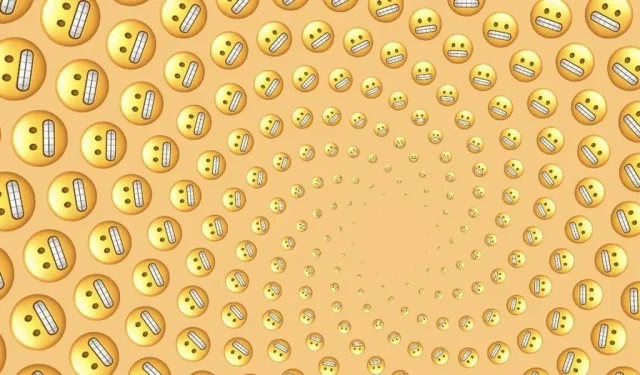
Kohandamine on minu jaoks Androidi jaoks alati olnud suur eelis, kuid Apple’il on iOS 16-s muljetavaldav funktsioon, mis võimaldab iPhone’i kasutajatel luua oma kodu- ja lukustuskuva jaoks kohandatud emotikonide taustapilte. Kuigi Androidil vaikimisi midagi sellist pole, on Android-telefoni jaoks emotikonide taustapildi loomine piisavalt lihtne.
Apple’i uue lukustuskuva valija peidetud pärl on kindlasti selle võime luua emotikonide taustapilte. Meemid, viited filmidele, topeltnäited – võimalused lõbutsemiseks on peaaegu lõputud! See oli lähim asi, millele Apple jõudis, mis andis mulle põhjuse Androidilt iPhone’ile üle minna, kuid mitte piisavalt lähedal, sest saan selle Androidiga tööle panna.
1. meetod: kasutage iPhone’i
Olen kindel, et see on Apple’i tegevjuhi Tim Cooki soovitus, kuid me ei kavatse veel oma Android-telefone müüa.
Selle asemel loome päris iPhone’ist lihtsalt emotikonide taustapildi ja salvestame selle. Teie töötelefon võib olla iPhone. Võib-olla on pereliikmel või lähedasel sõbral selline. Pagan, saate selle Apple Store’i demoseadmega välja tõmmata. Võtke see lihtsalt mõneks minutiks oma kätesse.
1. toiming: hankige juurdepääs ekraaniluku mehhanismile
Taustapildi loomiseks vajutage ja hoidke all lukustuskuval (kui laenate seadet kelleltki teiselt, peab ta selle avamiseks läheduses olema), et avada lukustuskuva lüliti. Uue alustamiseks puudutage paremas alanurgas sinist plussmärki.
Valige taustapildi valikukuval ülaosas olevast karussellist „Emoji”, mis naaseb peenelt ruudustikus õnneliku näo vaikepaigutuse juurde.
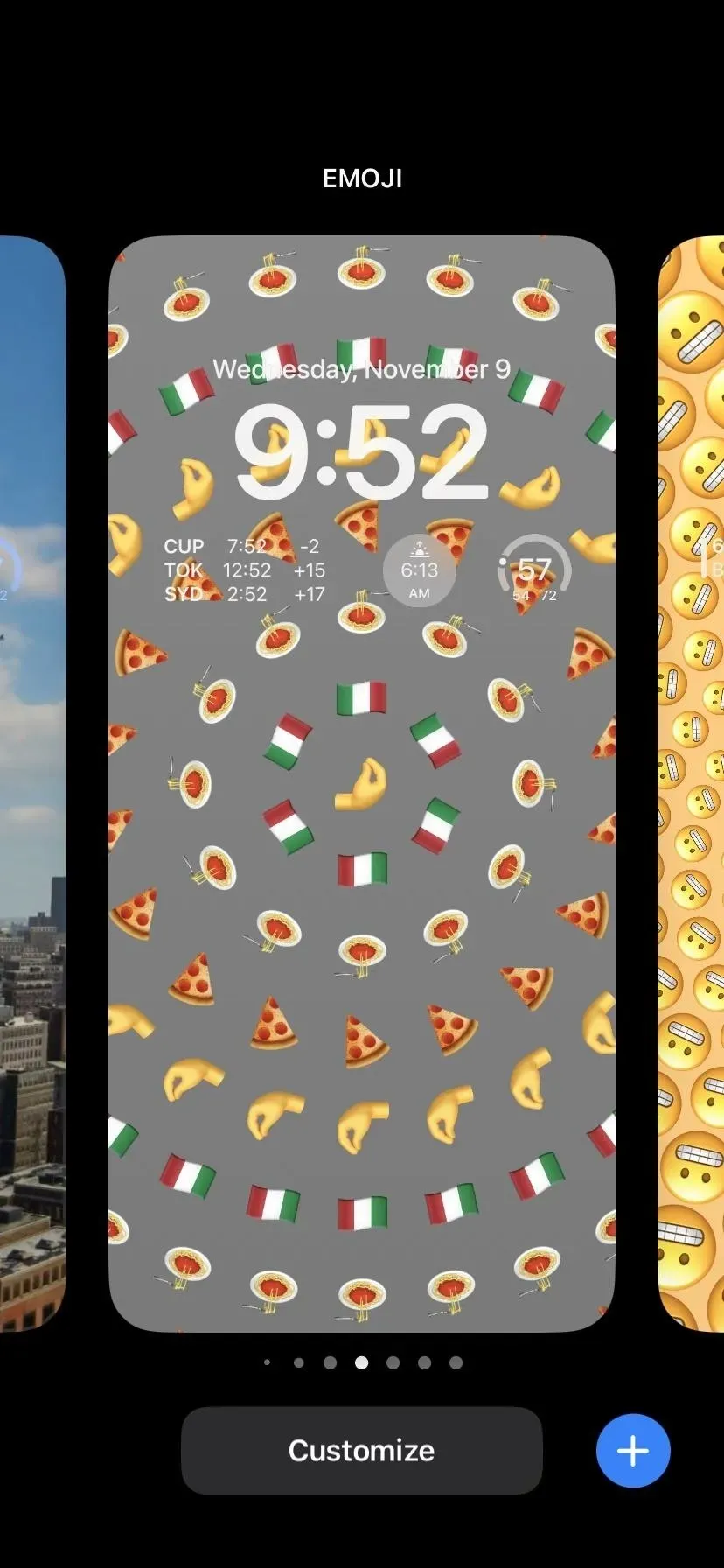
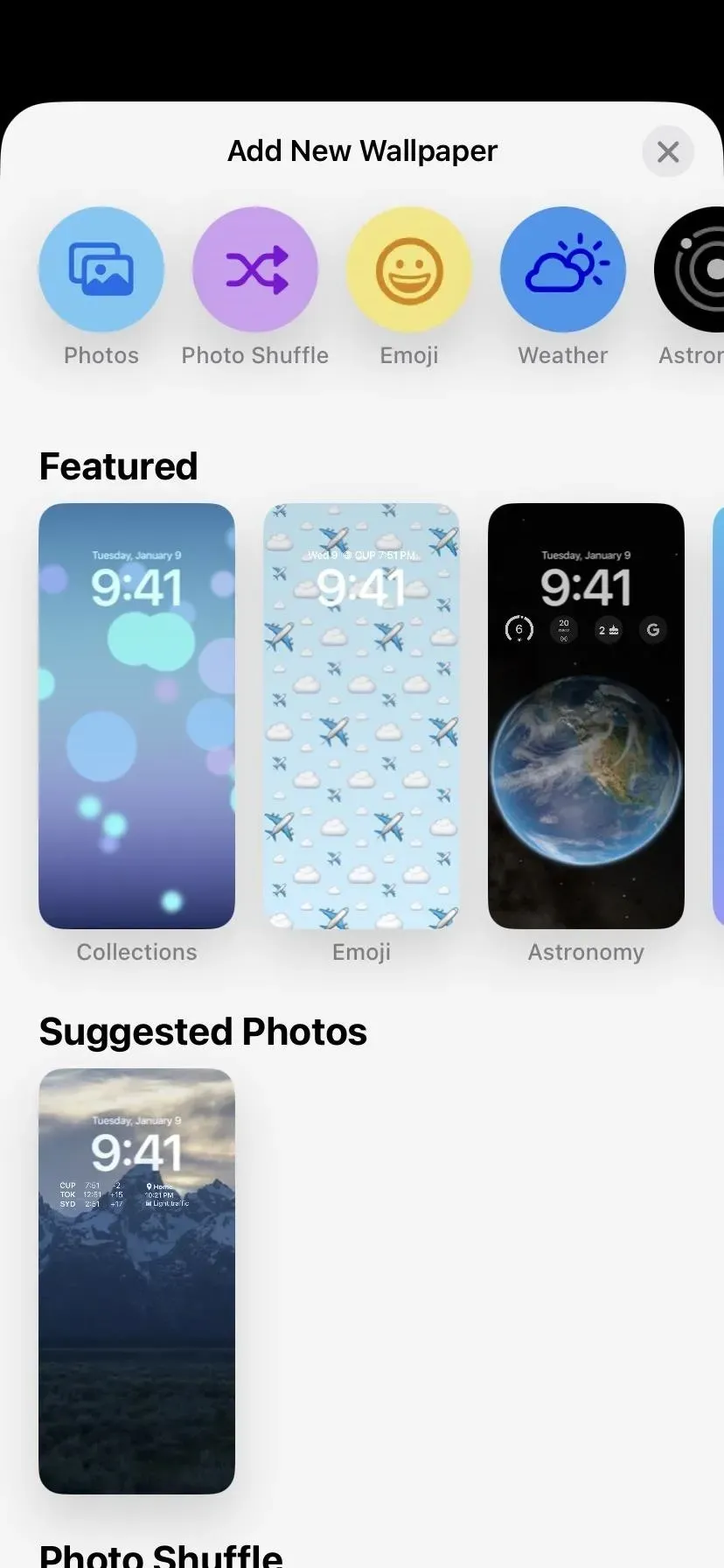
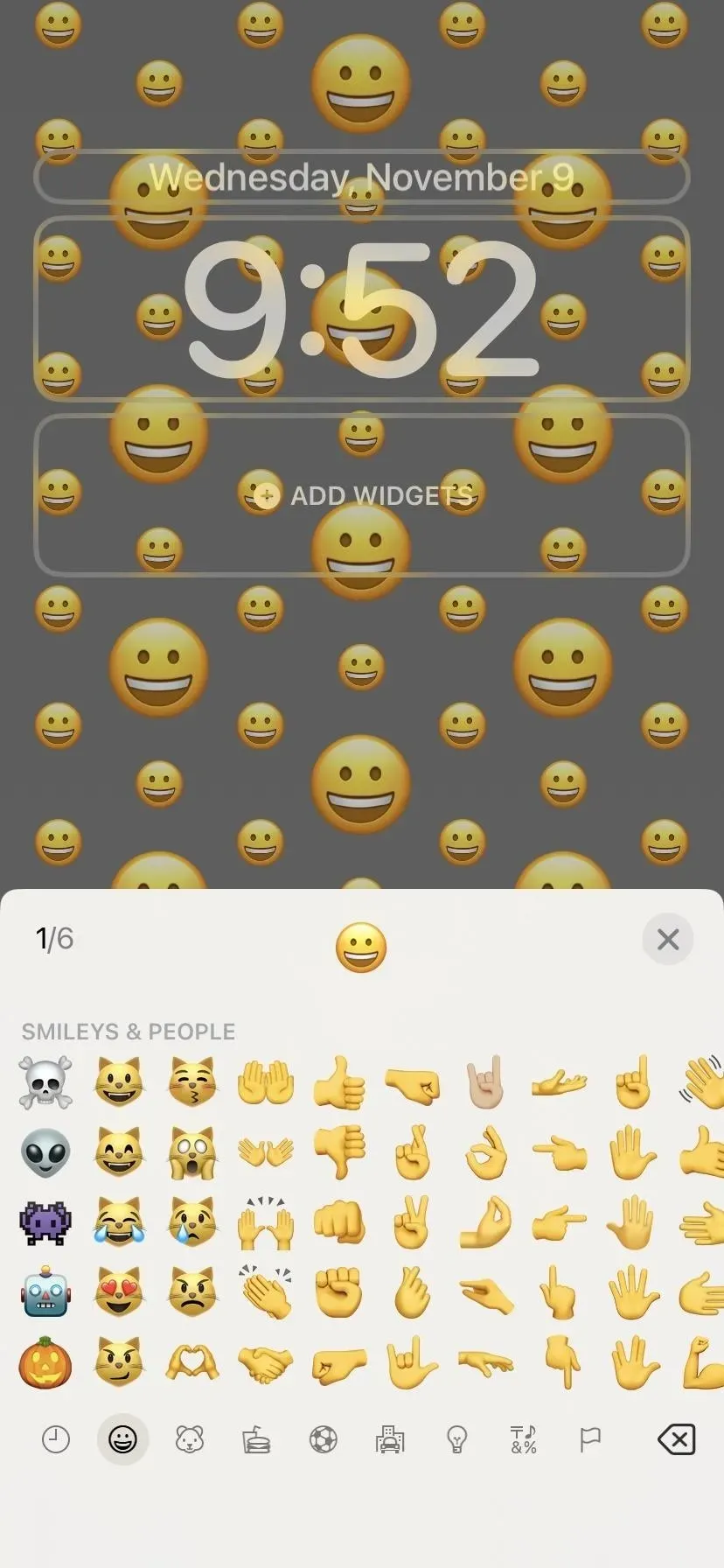
2. samm Seadistage oma emotikonide taustpilt
Valige emotikonide klaviatuuril soovitud emotikon (kuni kuus). Kui olete lõpetanud, väljuge klaviatuurist ja valige mall, kerides kõiki paigutusvalikuid. Teie valikud hõlmavad väikest, keskmist või suurt võrku, rõngaid ja spiraali. Lõpuks valige taustavärv, puudutades allosas olevat ellipsit (•••) ja seejärel valikut „Taust”, et avada värvivalija.
Kui kõik on rahul, klõpsake nuppu “Lisa”. Kui kuvatavas eelvaates on avakuva taustpilt udune, peate efekti eemaldamiseks puudutama valikut „Kohanda avakuva” ja seejärel valikut „Blur”. Avakuva taustapilte on vaja, et järgmises etapis meie ekraanipildile rohkem emotikone saada.
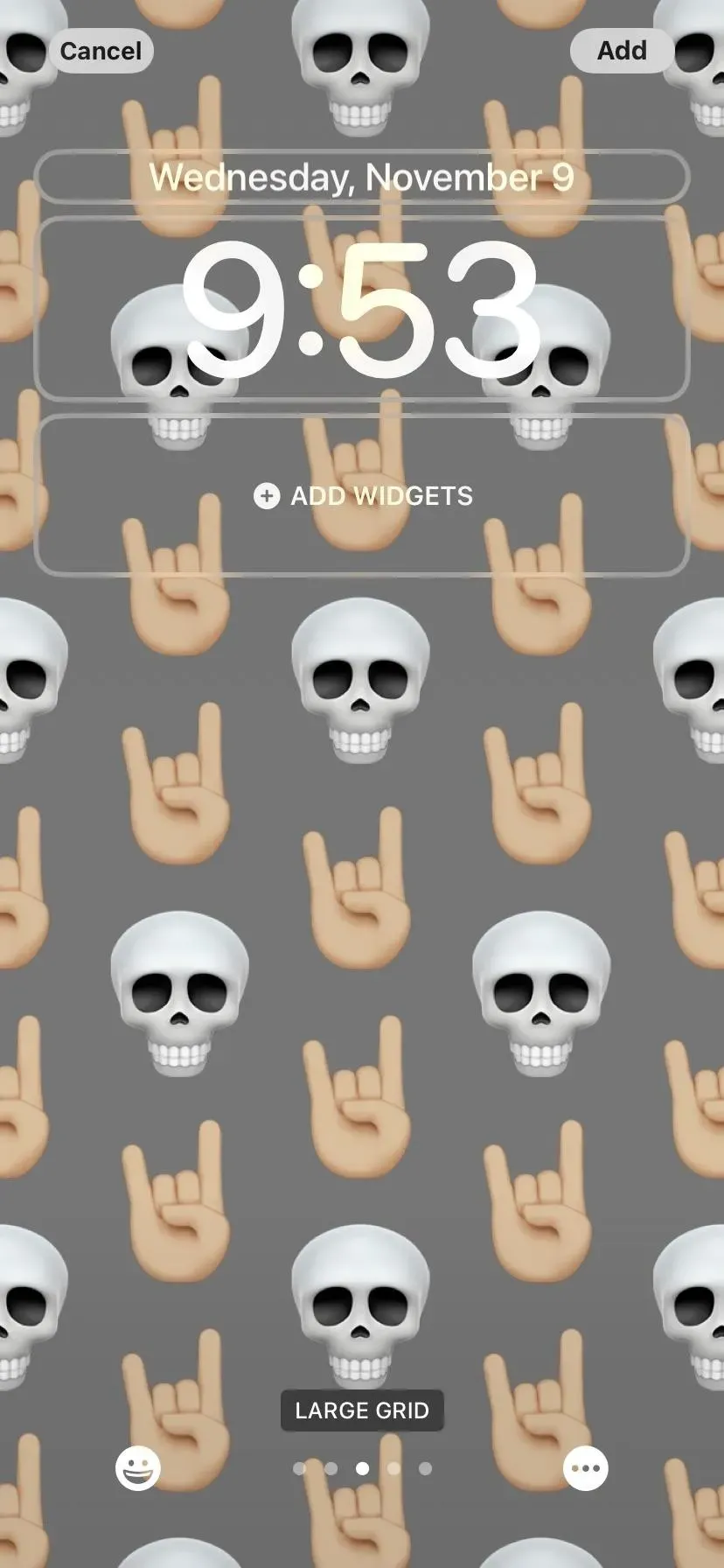
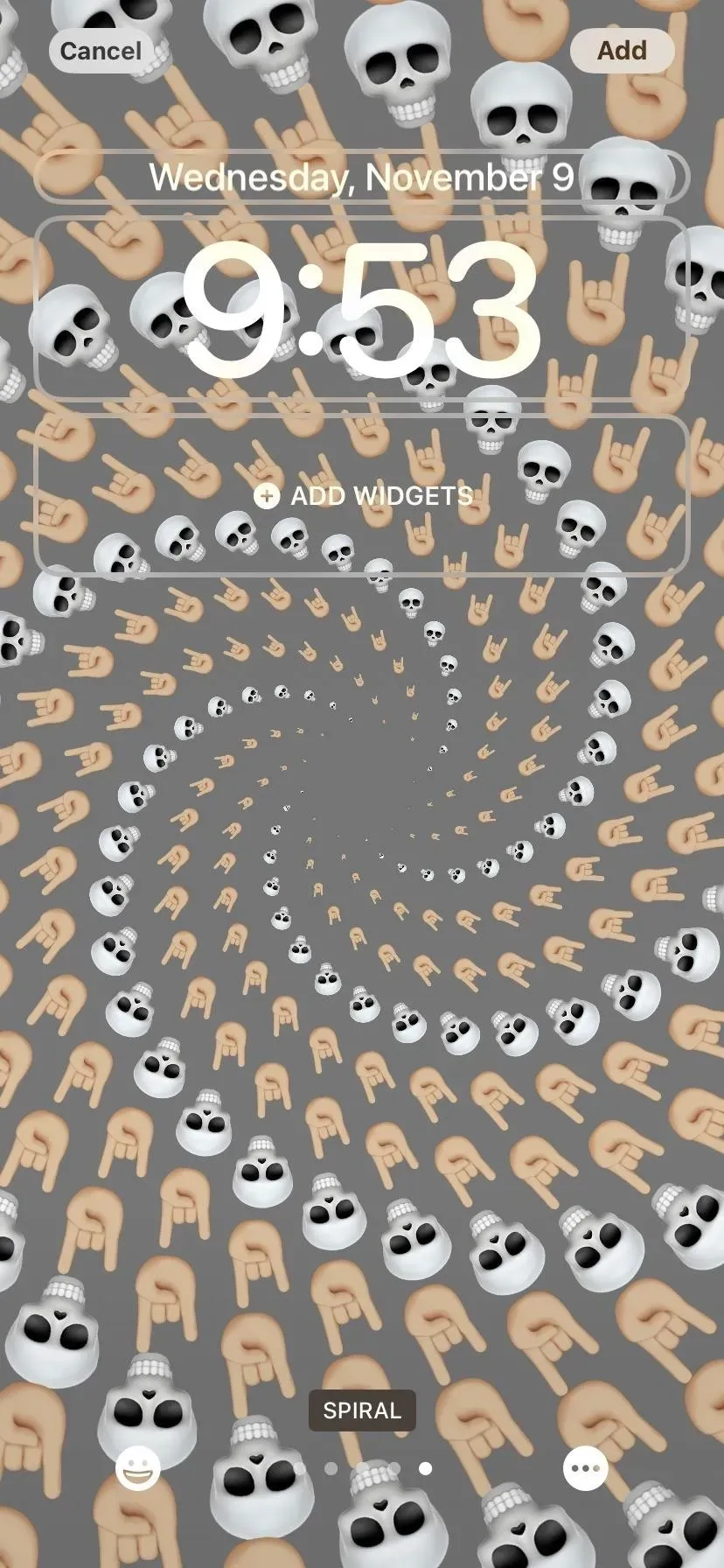
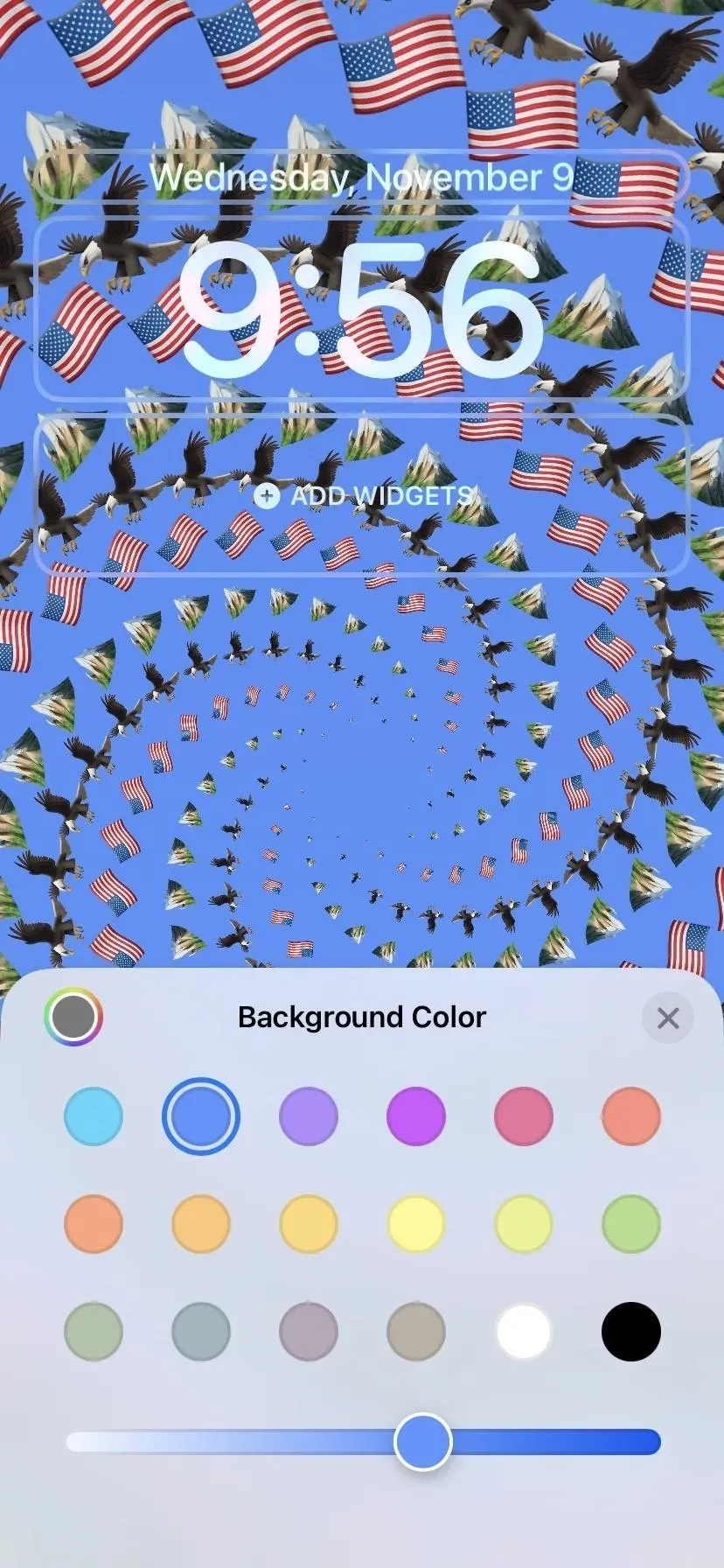
3. samm: salvestage taustapildi ekraanipilt
Paraku on tapeet ise kinni müüriga ümbritsetud aeda, mistõttu pole lihtsat võimalust täispilti saada. Apple’i iOS 16.2 värskenduses on otseteede rakenduse jaoks toiming “Hangi taustpilt”, mis hangib kõik seadme lukustuskuva taustapildid, kuid saadud pildid on madala kvaliteediga ja sisaldavad ülaosas kuupäeva, kellaaega ja vidinaid, nagu ka lukustuskuva.
Seega peame kasutama ekraanipilti. Esiteks peate oma avakuva võimalikult tühjaks tegema. Parim viis on teisaldada kõik avakuva esimeselt lehelt teisele. Kui see on tehtud, vajutage samal ajal helitugevuse suurendamise nuppu ja külg- või kodunuppu.
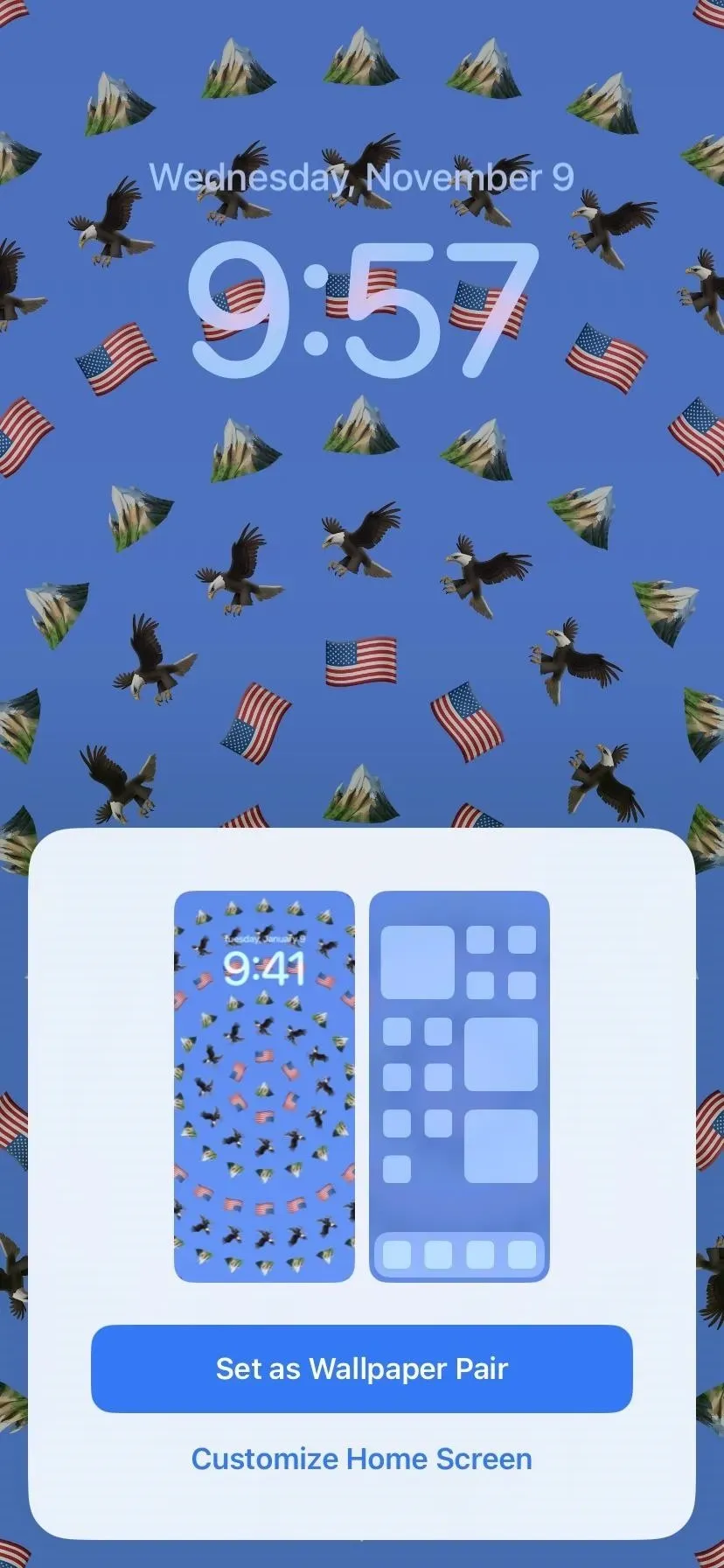
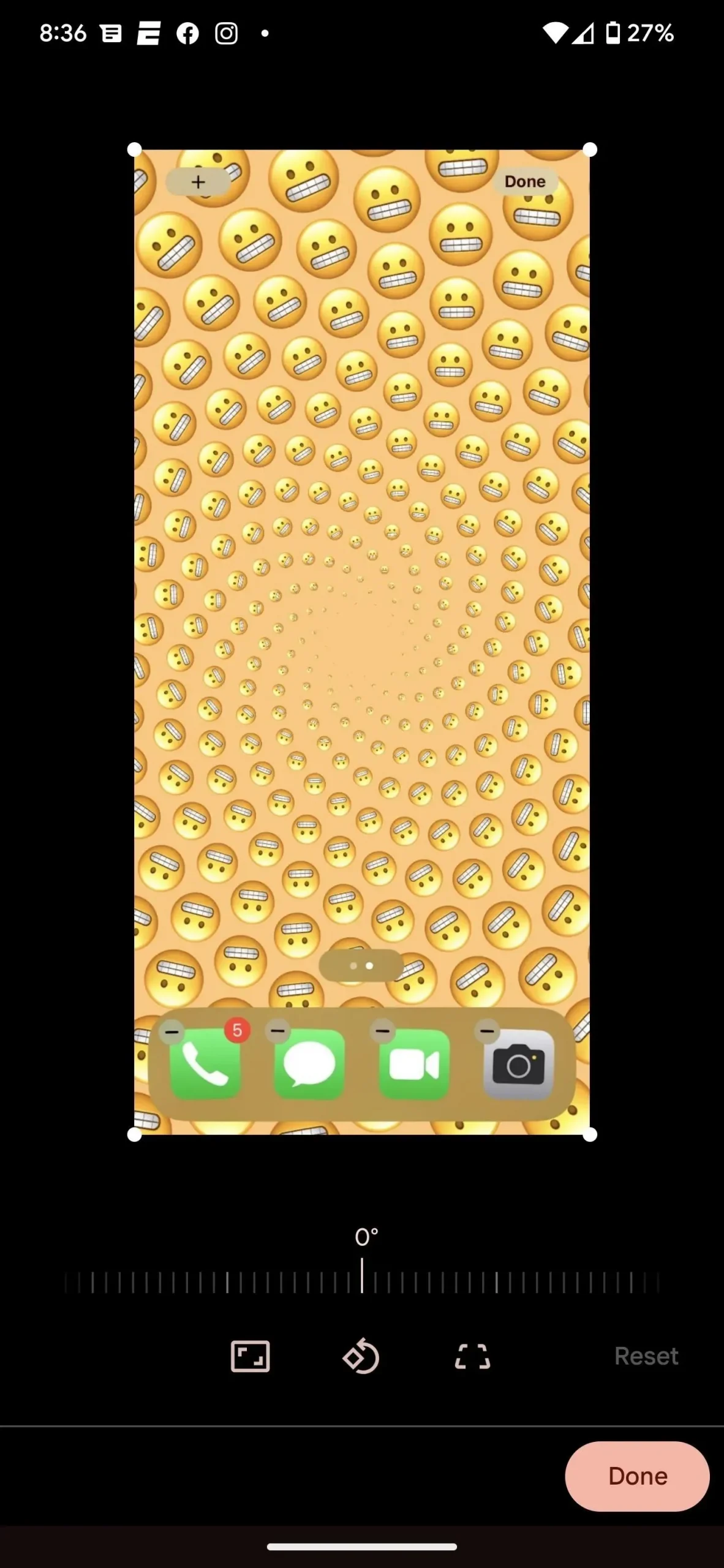
4. samm. Jagage taustapildist ekraanipilti
Pärast ekraanipildi tegemist kuvatakse pisipildi eelvaade. Jagatud lehe avamiseks puudutage seda ja hoidke seda all, enne kui see kaob. Või puudutage eelvaadet ja seejärel nuppu Jaga. Kui soovite, võite seda kohe kärpida, kuid saate seda kärpida ka hiljem taustapildi seadistamisel.
Valige jagamislehel suvand, näiteks tekstsõnum, meil või sõnum endale. Saate pilti jagada ka rakendusest Photos. Kui soovite selle kohe oma Android-telefoni üle kanda, saate selle saatmiseks kasutada veebirakendust, nagu ShareDrop või SnapDrop .
Samm 5. Määrake oma Android-seadme taustapilt
Pärast emotikonist ekraanipildi tegemist avage oma Android-seadmes tavapäraselt taustapildi valija ja valige oma kodu- ja/või lukustuskuva jaoks uus pilt. Ülejäänud kasutajaliidese elementide kärpimiseks saate eelvaatepildi suurust muuta, kui te pole neid juba kärpinud.
See ei ole kõige elegantsem lahendus, peamiselt seetõttu, et peame seda kärpima, kuid see on reaalsusele kõige lähemal. Õnneks ei nõua mõned muud valikud iPhone’i, nagu allpool näidatud.

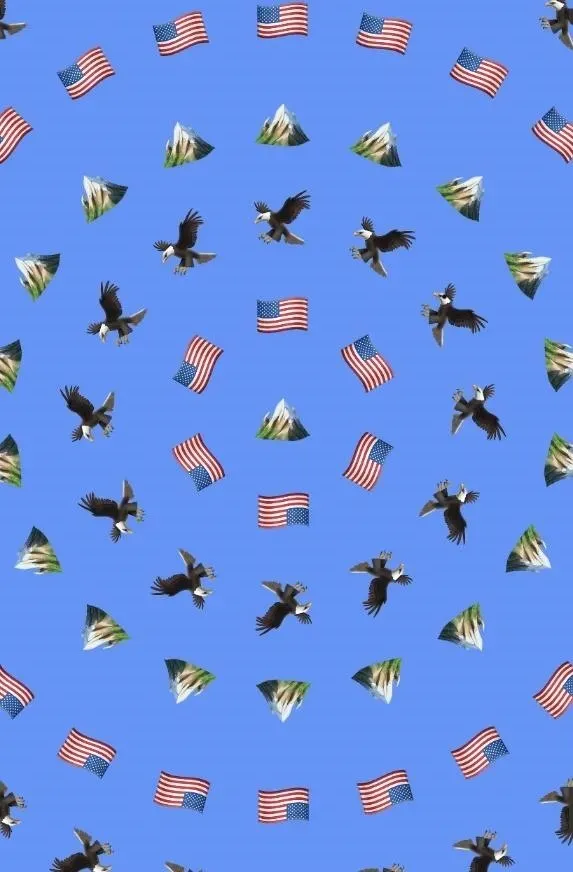
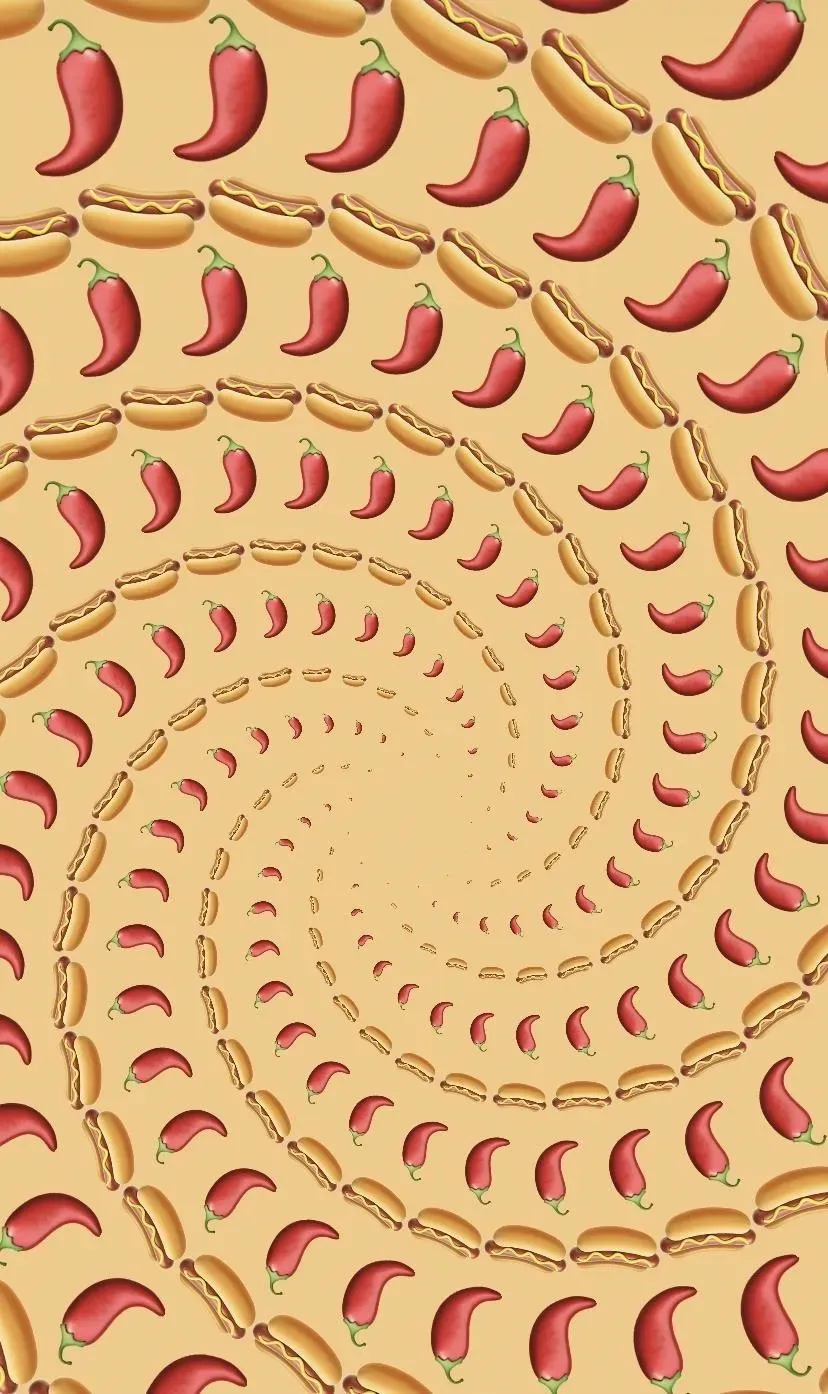
2. meetod: kasutage spiraalset emotikonide taustapildi generaatorit
Tooteinsener Lim Chi Aung lõi spiraalse mustriga emotikonide taustapiltide jaoks veebigeneraatori. Tööriistale juurdepääsuks järgige mis tahes brauseris allolevat linki.
- Veebilink: spiraalemotikonide taustapildi generaator (tasuta)
Selle valiku negatiivne külg on see, et saate valida ainult spiraalse mustri. Kuid saate kohandada taustavärvi ja spiraalivalikuid. Kui kasutate tööriista oma mobiilseadmest, on ekraani suuruste kopeerimiseks nupp. Saate isegi oma valitud pildi keskele lisada.
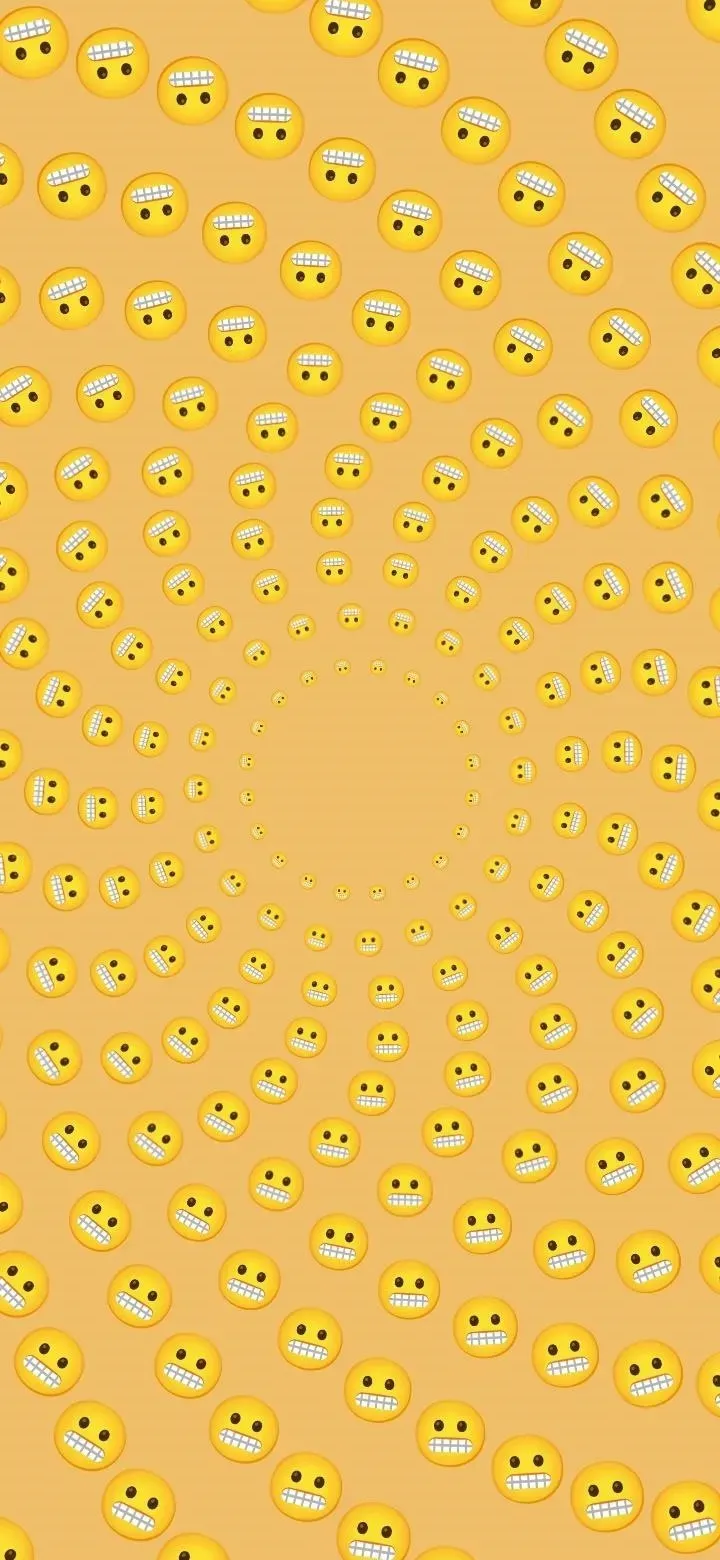
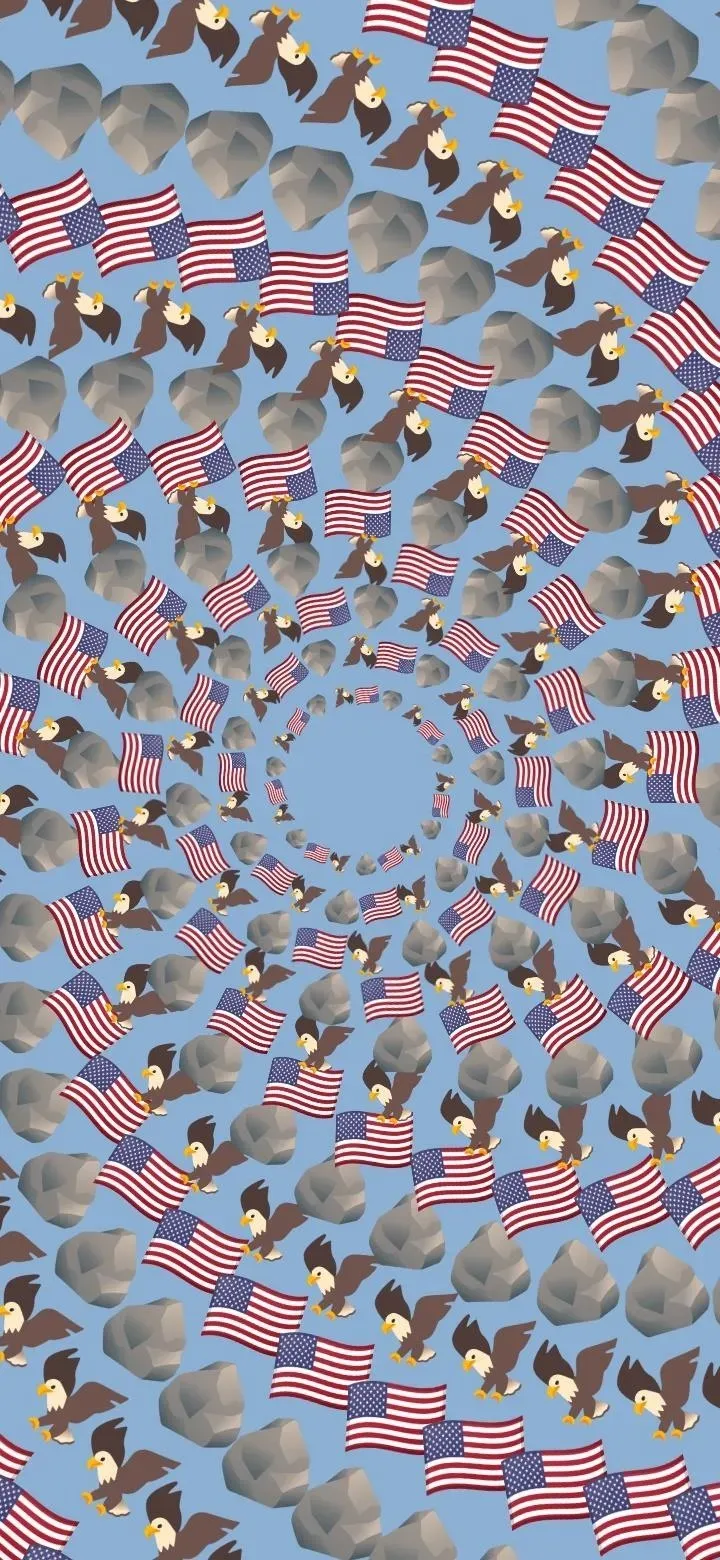
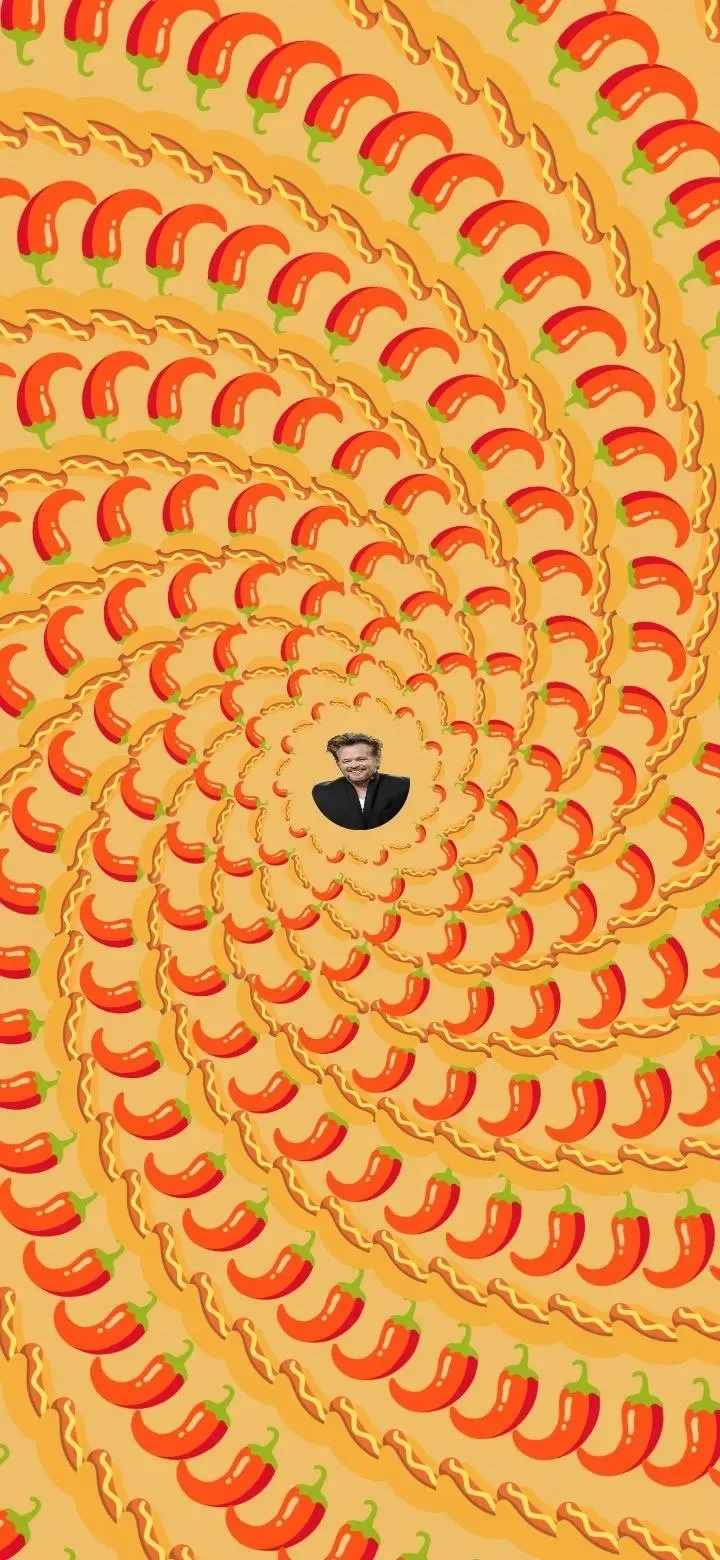
3. meetod: kasutage Android 13 Easter Eggi
Tavaline Android 13 lihavõttemuna genereerib teemakomplekti alusel juhuslikke emotikonide mustreid. See valik näeb välja täiesti teistsugune kui iOS-i emotikonide taustapildid, kuid kui emotikonide aspekt teid kõige rohkem intrigeerib, on see elujõuline võtmed kätte alternatiiv.
Enne alustamist määrake taustapildiks teie valitud värv. Lihavõttemunale juurdepääsuks avage rakendus Seaded, minge jaotisse Teave telefoni kohta ja puudutage Androidi versiooni. Androidi versiooni lehel puudutage korduvalt ja kiiresti valikut Android 13.

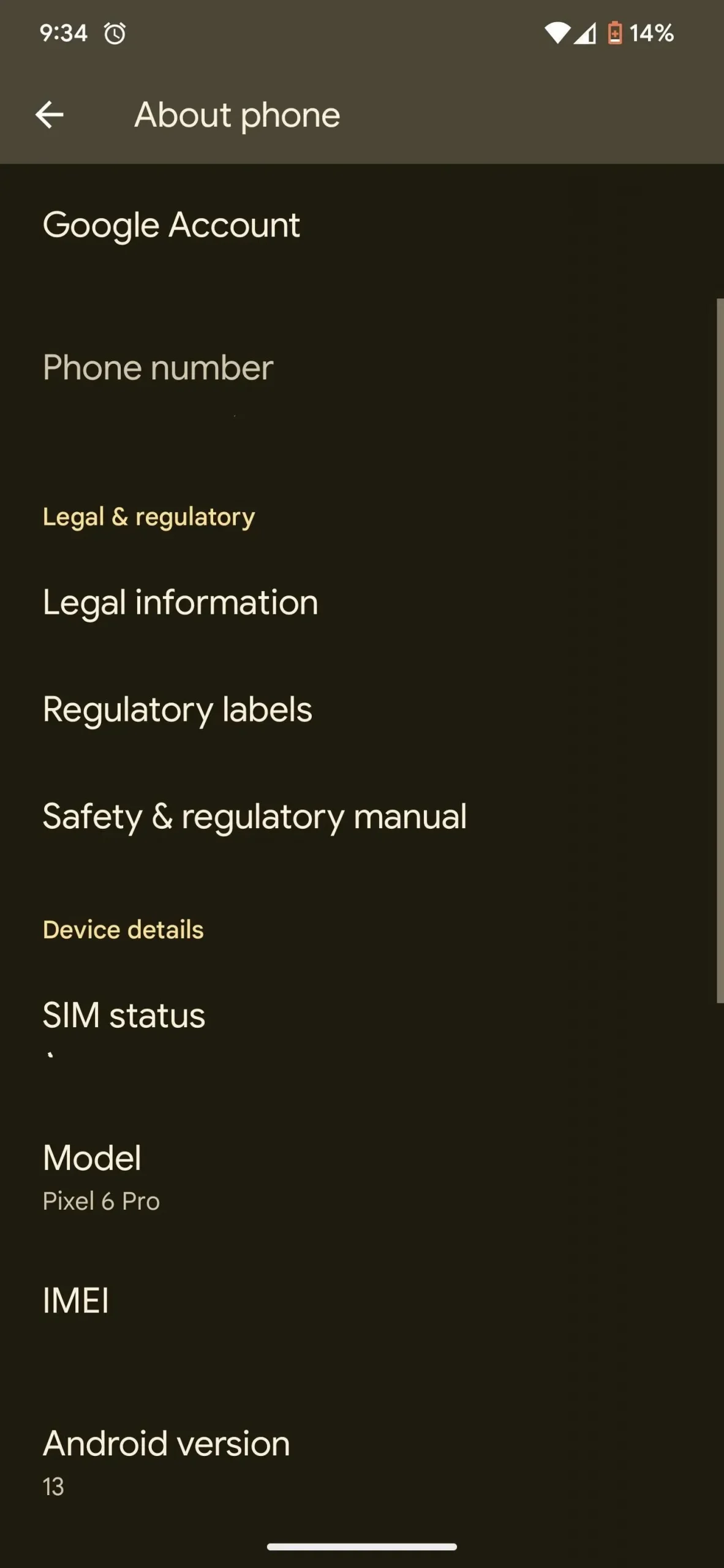
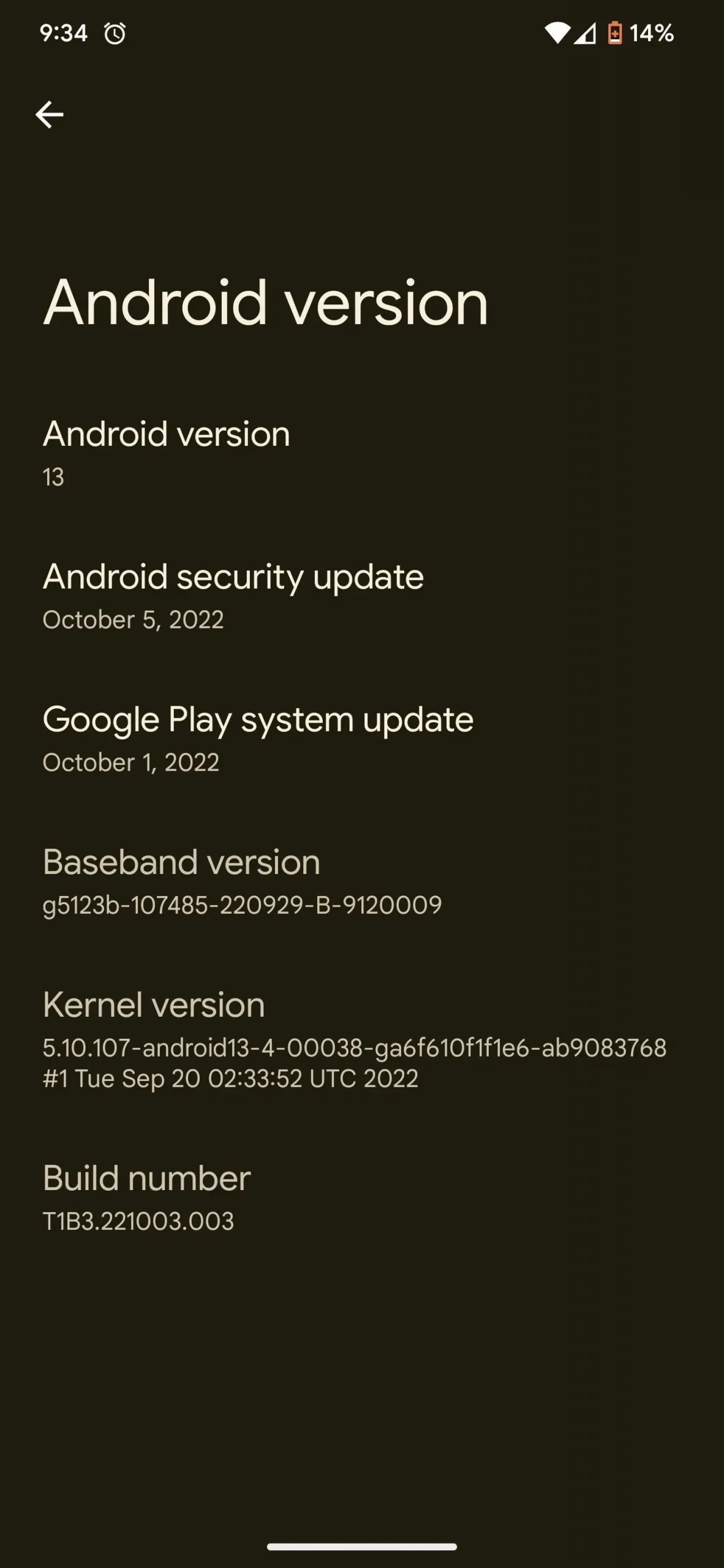
Lõpuks ilmub teie ekraanile Material You stiilis kell. Seadke osutid väärtusele 1:00 (või 13:00 sõjaväe aja järgi) ja kell muutub Android 13 logoks, mille täpid on värvitud vastavalt teie seadme teemale.
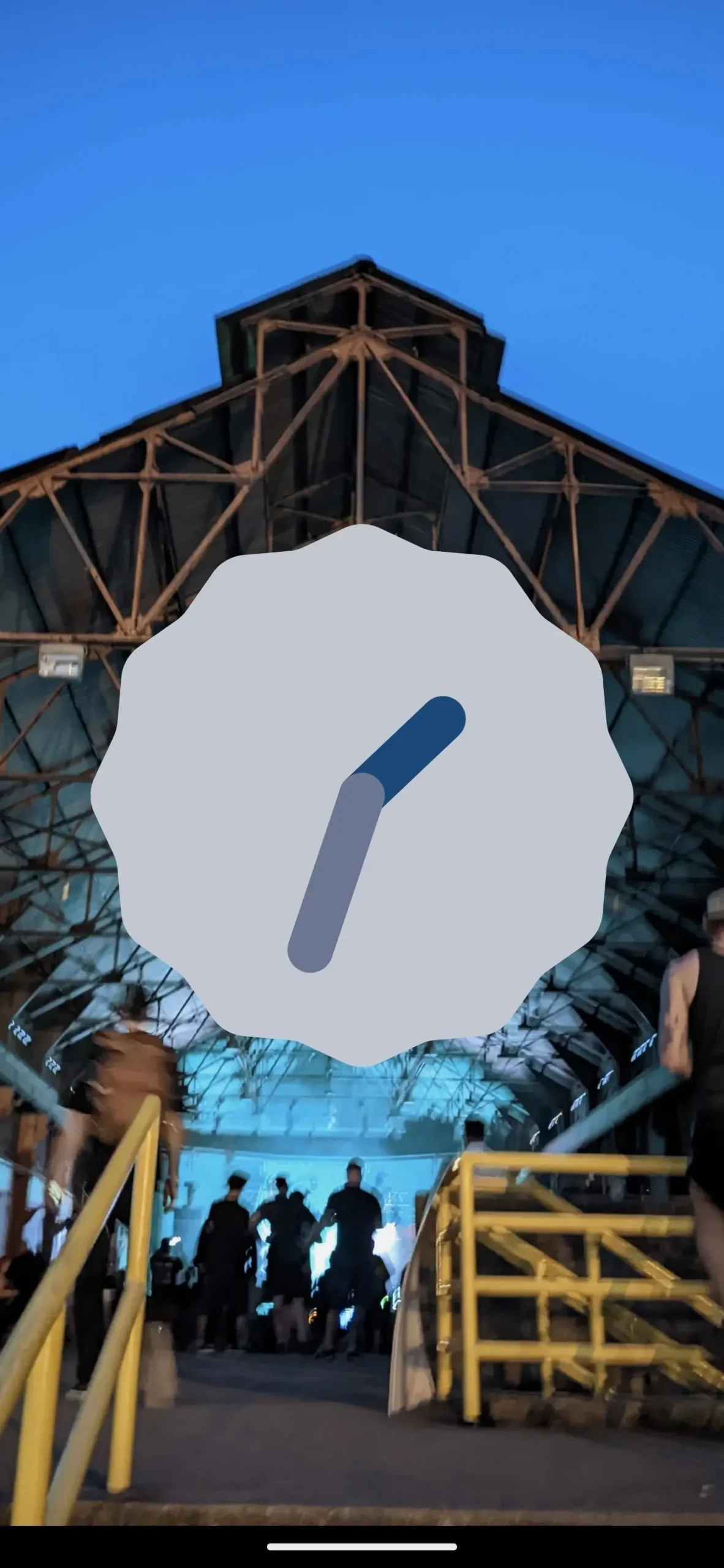
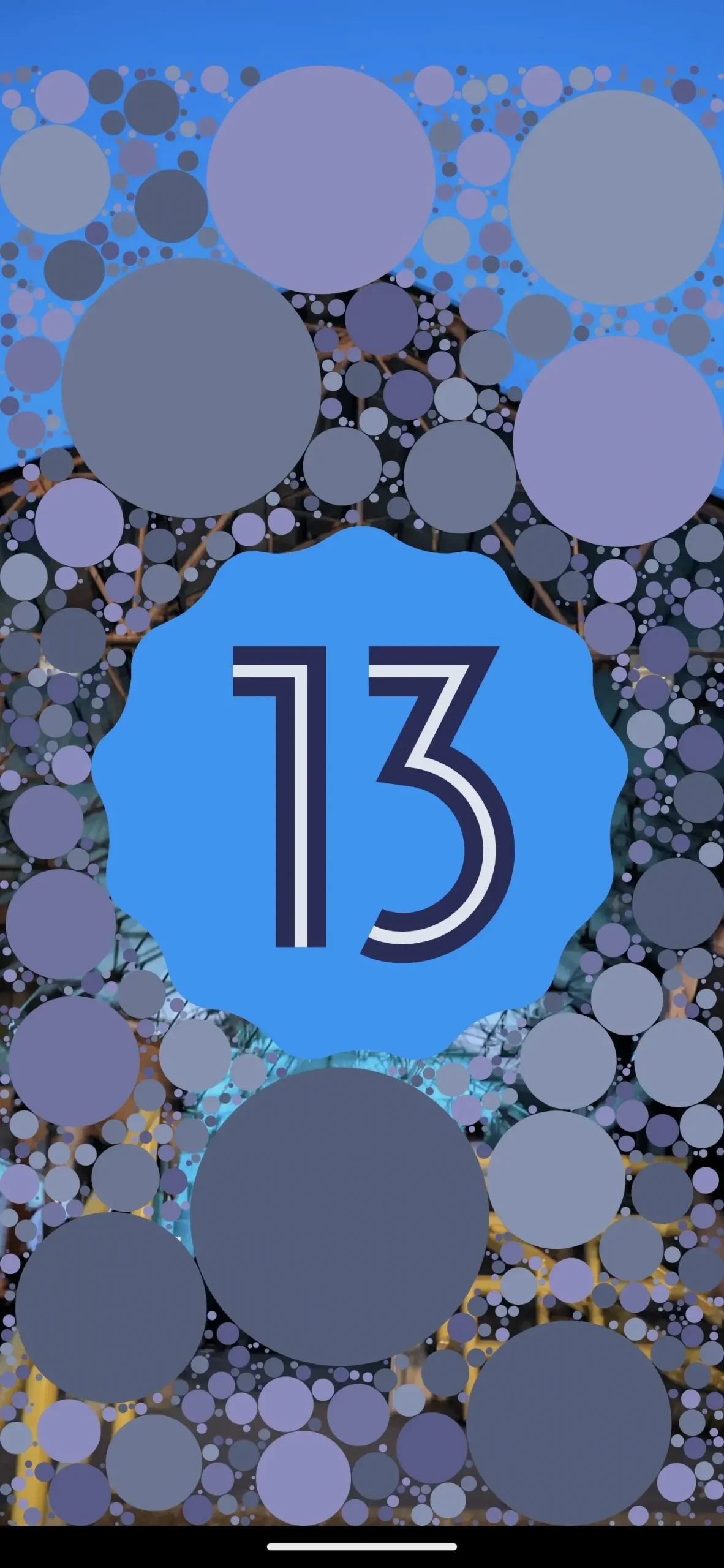
Puudutage ja hoidke ekraani, et kuvada hulljulgete seotud emotikonide komplekt. Vajutage ja hoidke uuesti temaatilise mustri remiksimiseks. Kuigi teemad on piiratud, genereeritakse tegelikud emotikonide mustrid juhuslikult, nii et te ei saa kaks korda sama tulemust. Kui olete jõudnud selleni, mis teile meeldib, tehke sellest ekraanipilt. Kui te ei vaja 13 keskel, saate selle muutmiseks kasutada allolevat meetodit 4.
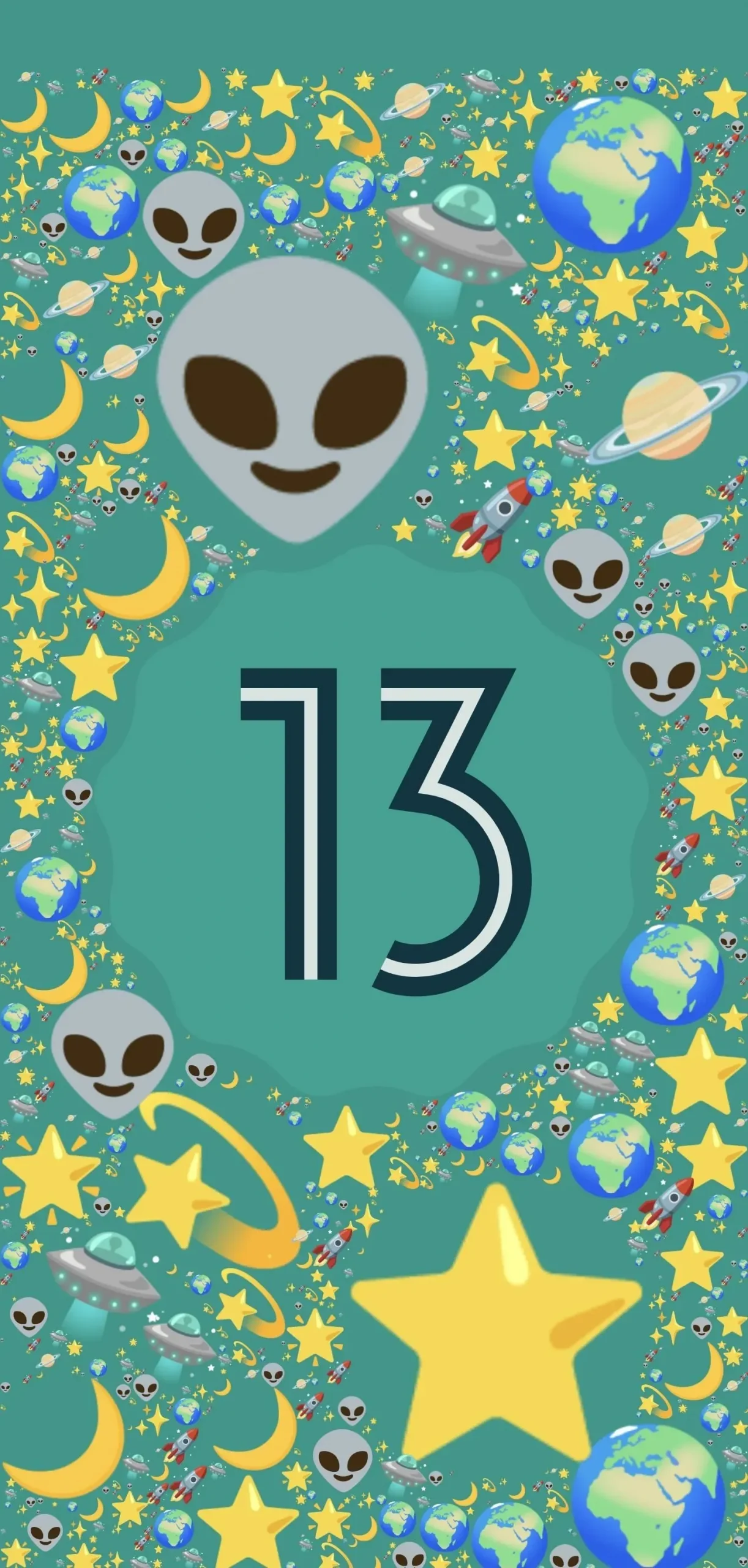
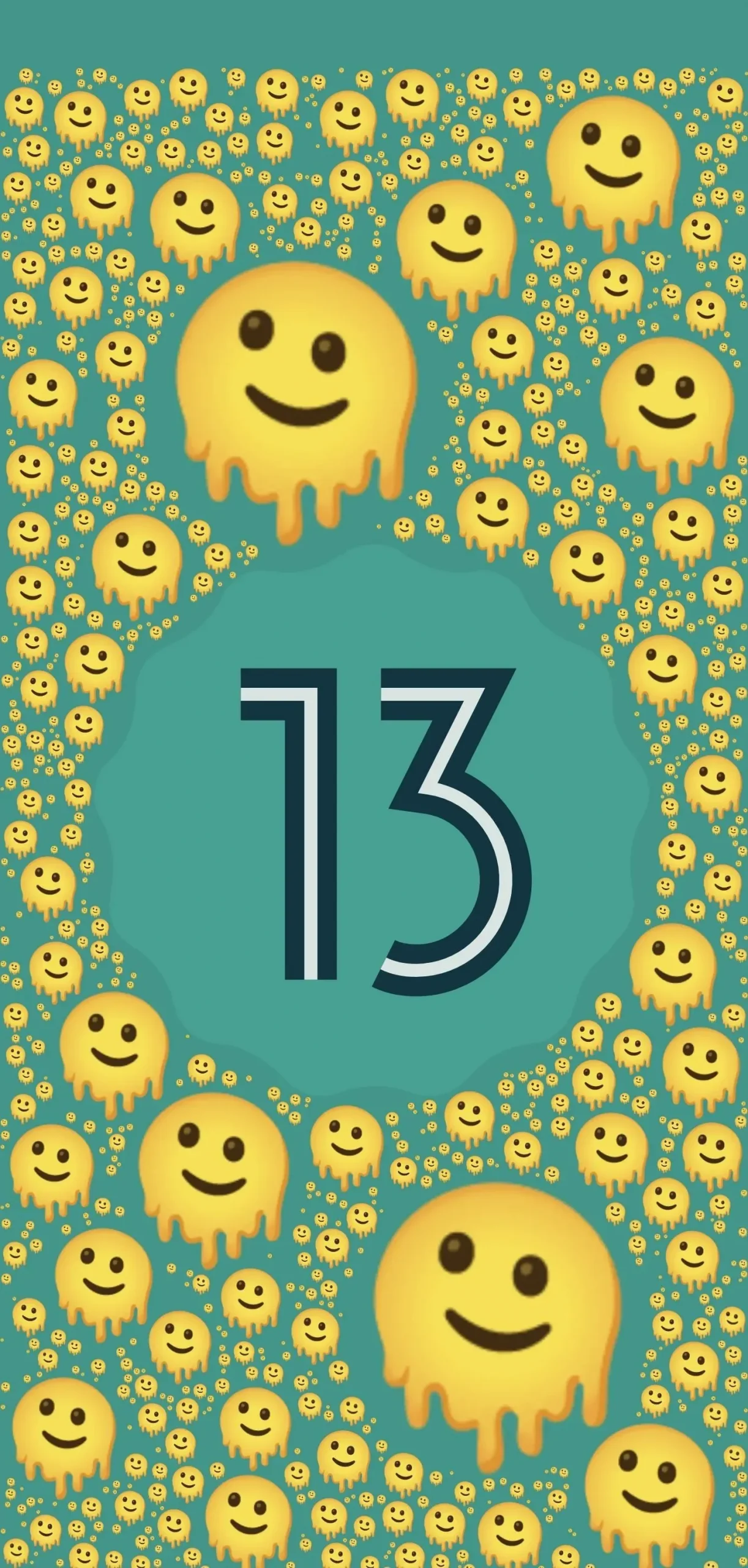
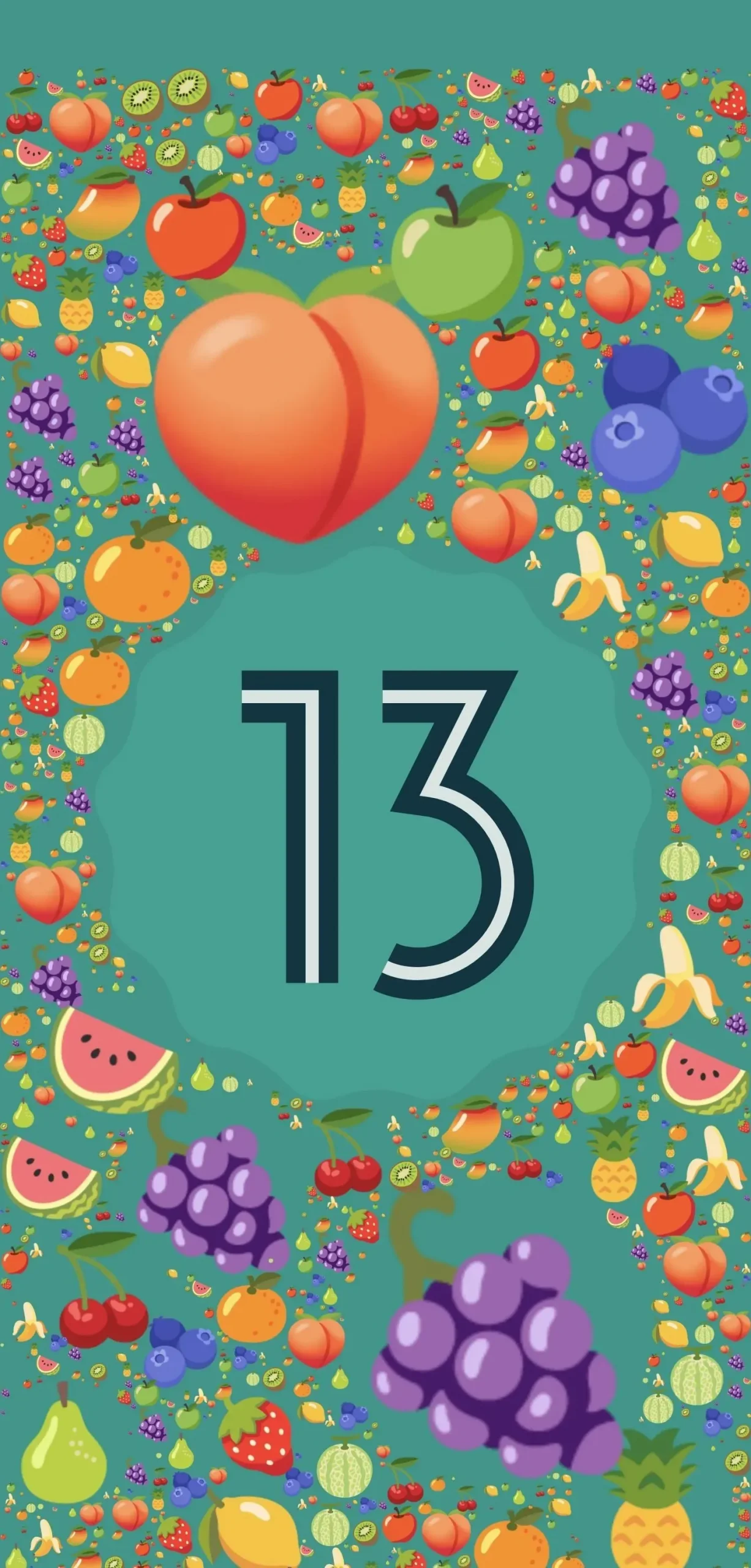
4. meetod: kujundage oma emotikonide taustpilt
Saate teha oma emotikonide taustapildi, kui tunnete lihtsat graafilist disaini. Võimalusi on palju, kuid kõige paremini tunnen ma Canvat, mis on saadaval nii mobiilirakenduses kui ka lauaarvuti brauserites.
Alustage uut kujundust, kerides ülaosas karussellis valikuni “Telefoni taustpilt” või puudutades lillat plussmärki ja valides “Telefoni taustpilt”. Selles näites kasutame tühja malli.
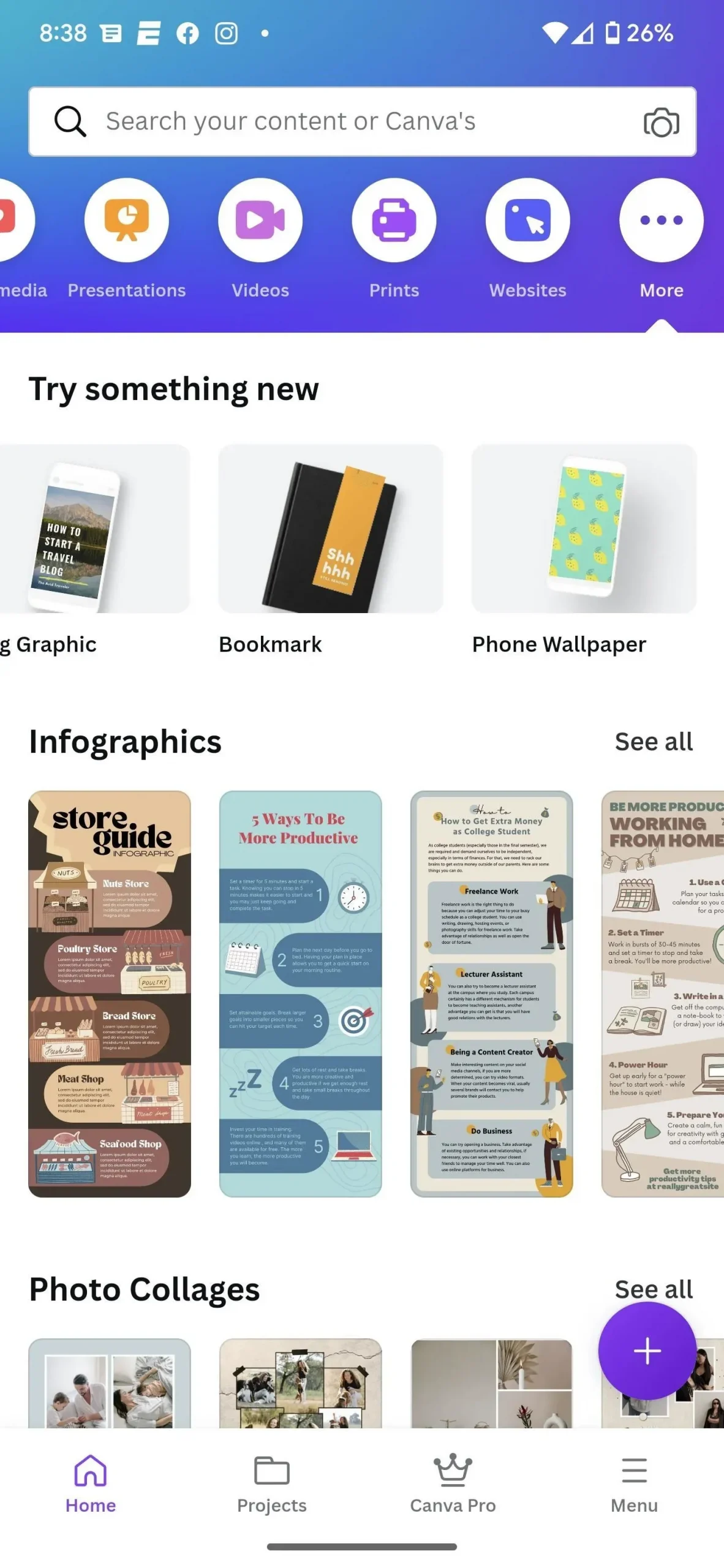
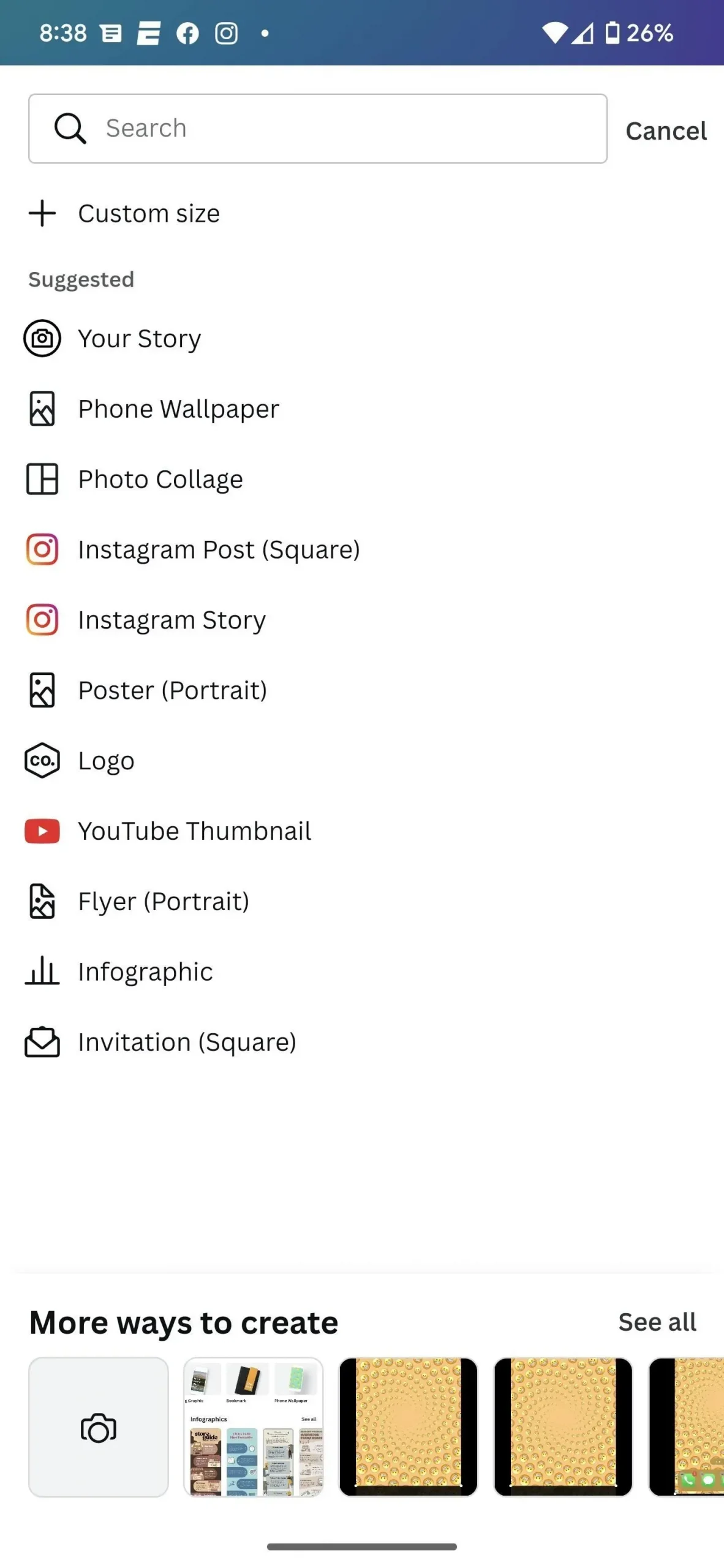
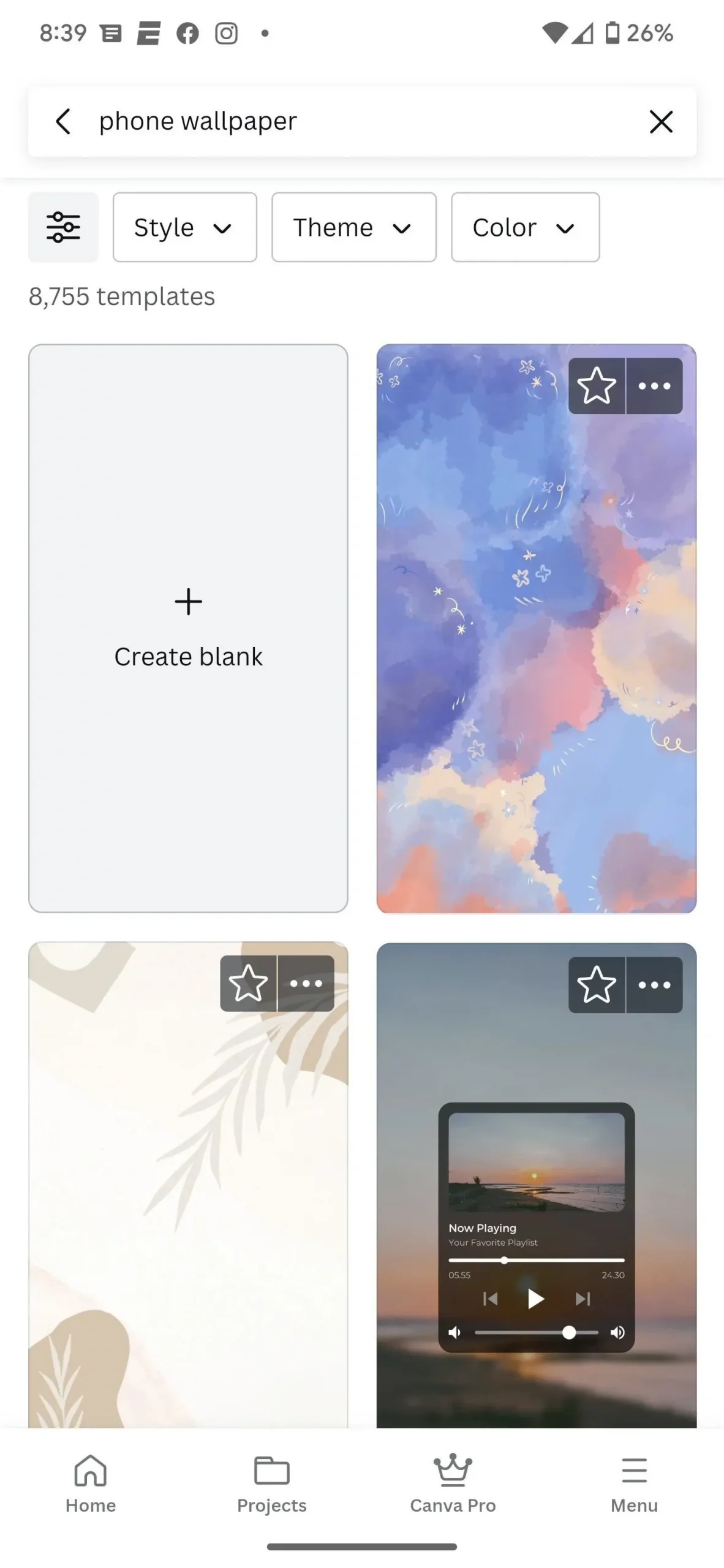
Puudutage ja hoidke tühja tausta, et kuvada taustavärvi valija ja valida soovitud toon. Seejärel puudutage plussmärki, kerige paremale ja puudutage Rohkem. Otsige saadaolevate lisandmoodulite hulgast üles ja valige Emotikonid. See annab teile terve emotikonide raamatukogu, mida saate oma kujunduselementidena kasutada.
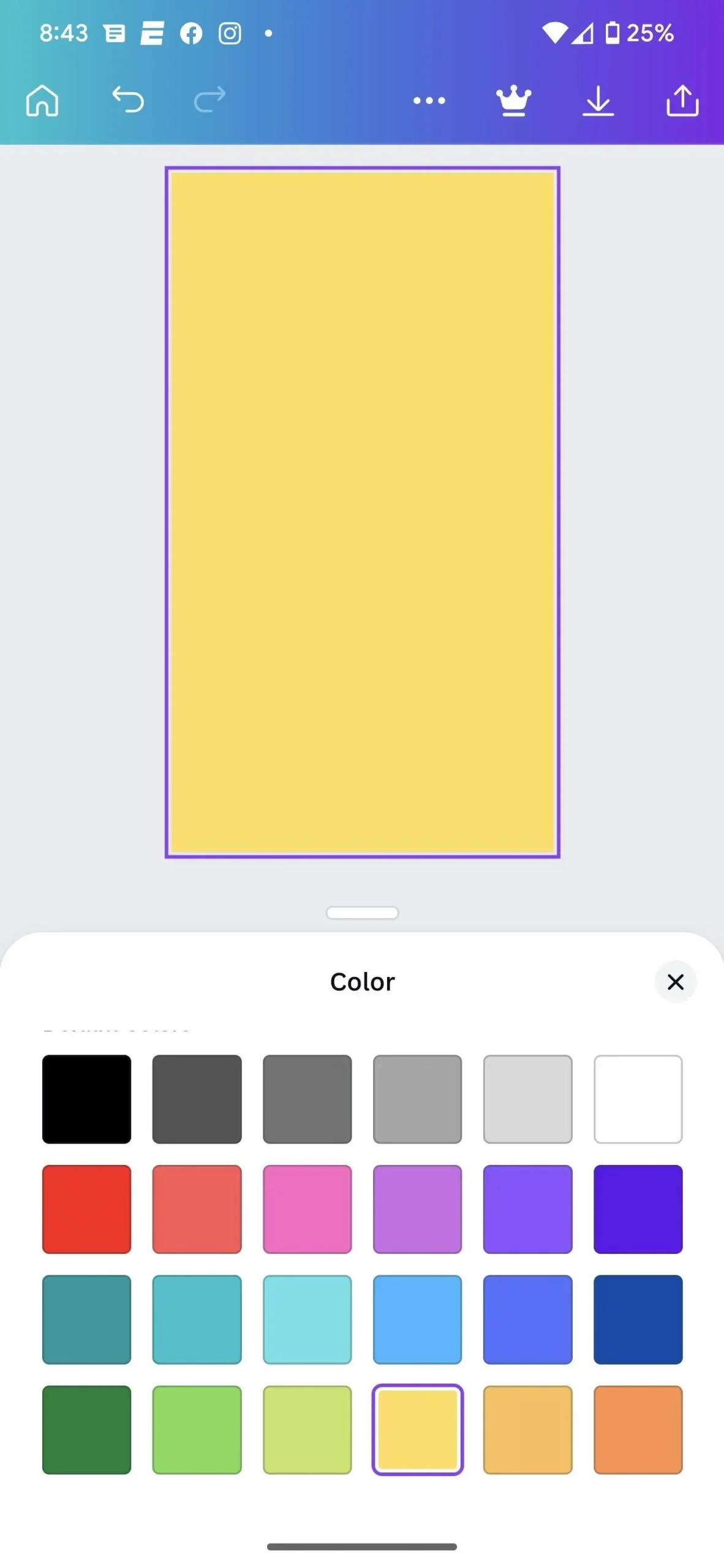
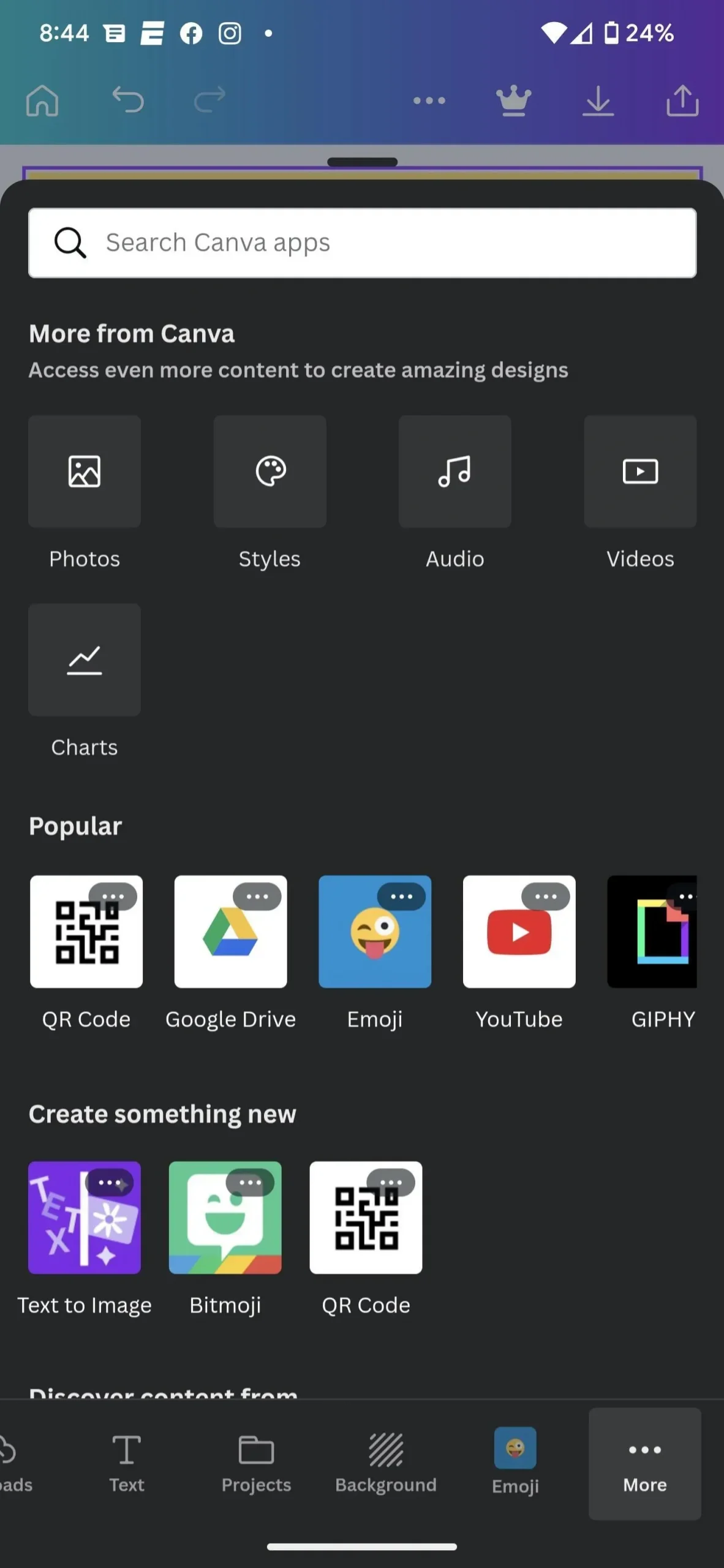
Valige emotikonid, mida soovite kasutada, seejärel asetage need ja muutke nende suurust ekraanil, klõpsates ja lohistades – rakendus aitab teil need ühtlaselt paigutada. Kui teie põhielemendid on ekraanil, vajutage ja hoidke all ühte üksustest, et kuvada valikute ekraan. Puudutage valikut Vali mitu üksust, puudutage iga emotikonit ja valige Rühm. Nüüd, kui teie emotikonid on rühmitatud, saate neid kopeerida ja kleepida, kuni ekraan saab täis.
Pärast seda puudutage ülaosas ikooni Jaga ja laadige oma looming üles.
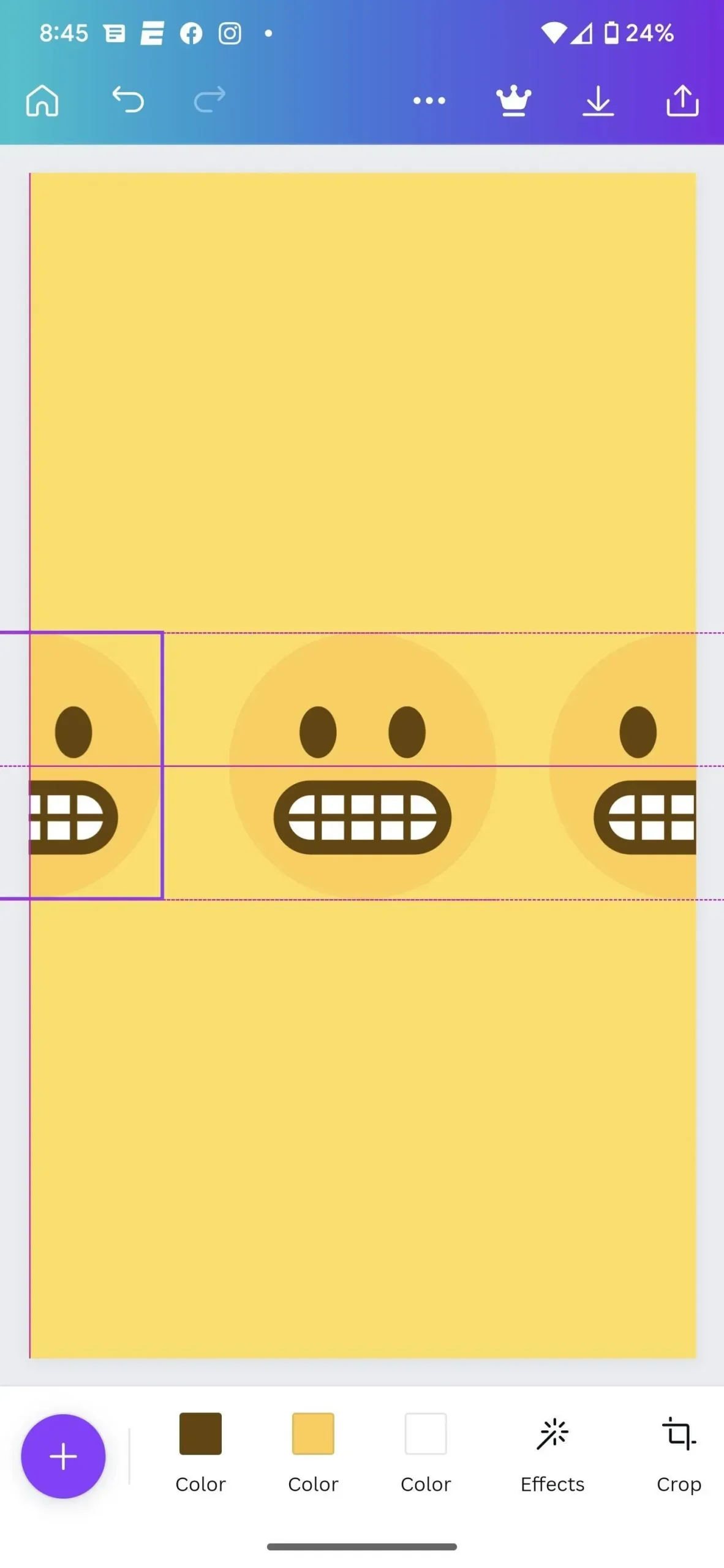
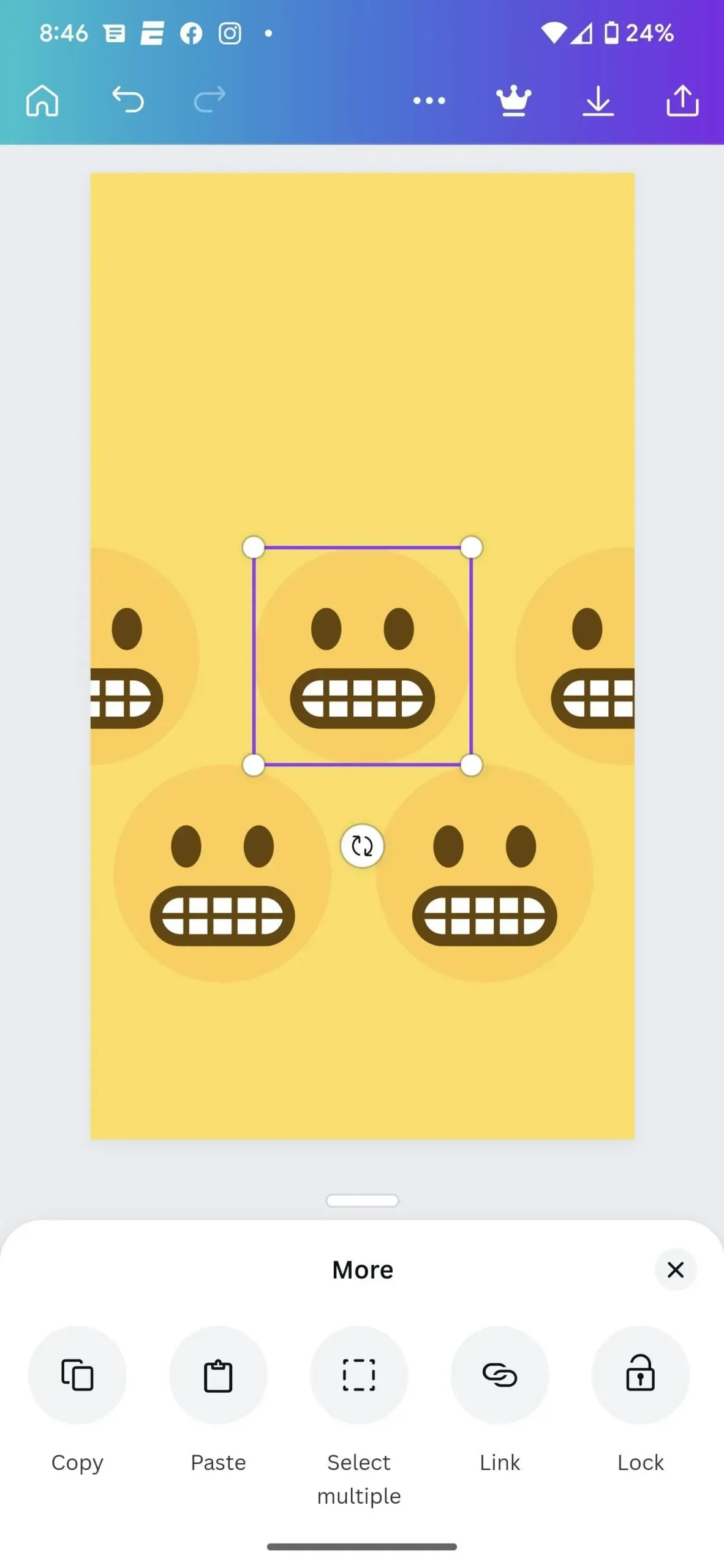
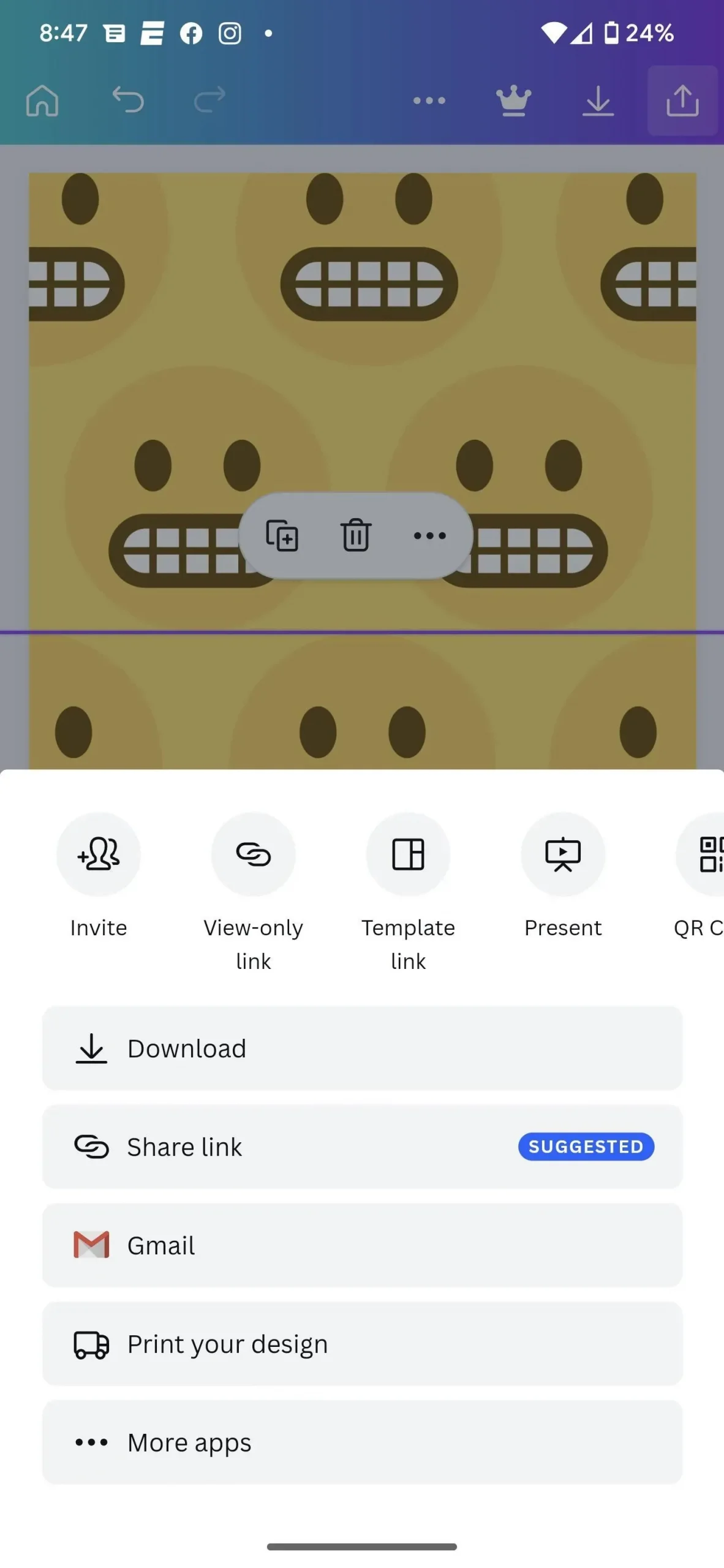
Enamik malle jääb tavakasutaja jaoks kättesaamatuks kas keerukuse või aja poolest. Kindlasti ei hakka ma sellega sõrmuseid ega spiraalmustrit proovima. Kuid kui teile meeldib ruudustiku paigutus, saate selle kümne minuti jooksul täita. Samuti saate kasutada nii palju emotikone, kui soovite, mis ületab selle jaotise tõelise artikli pakutava.
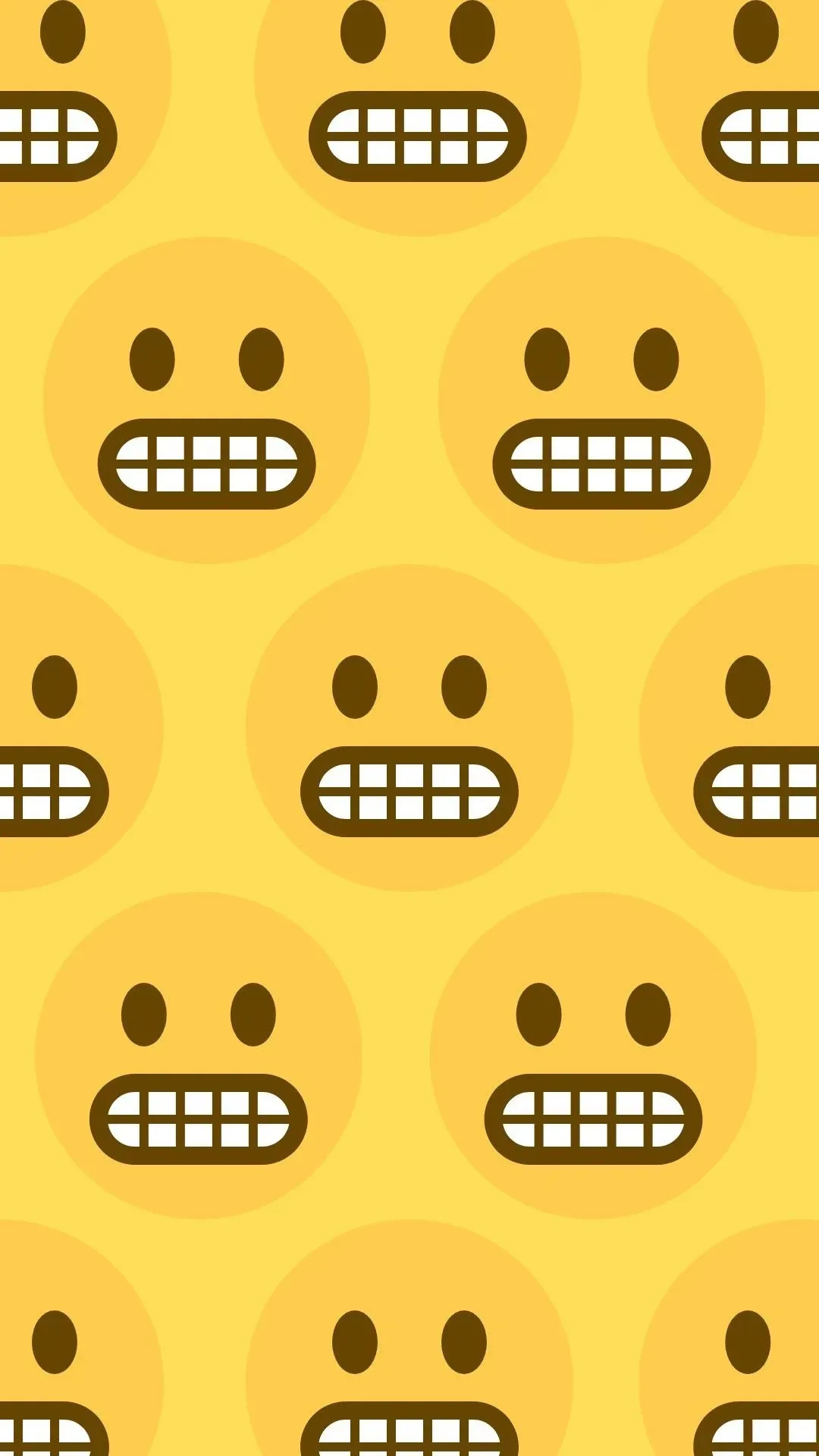
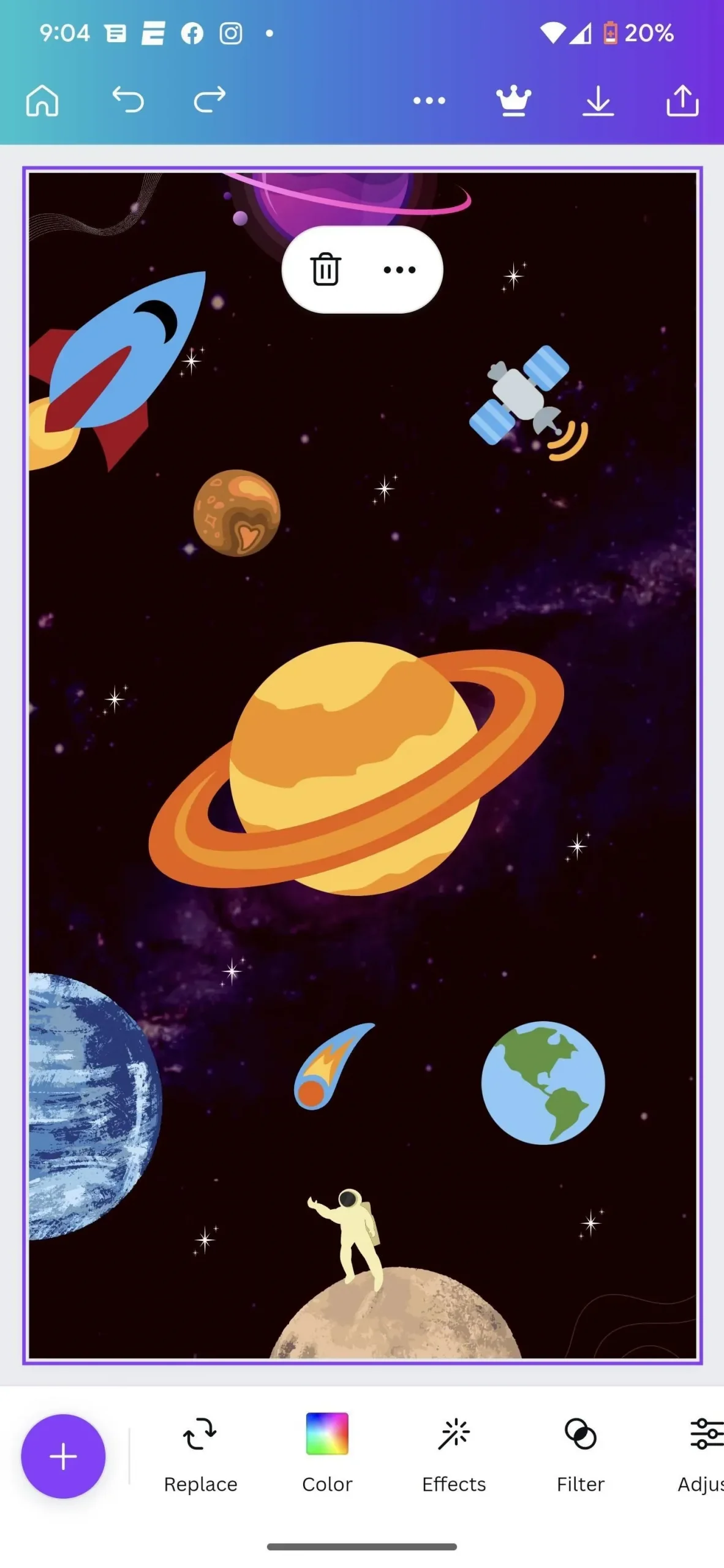
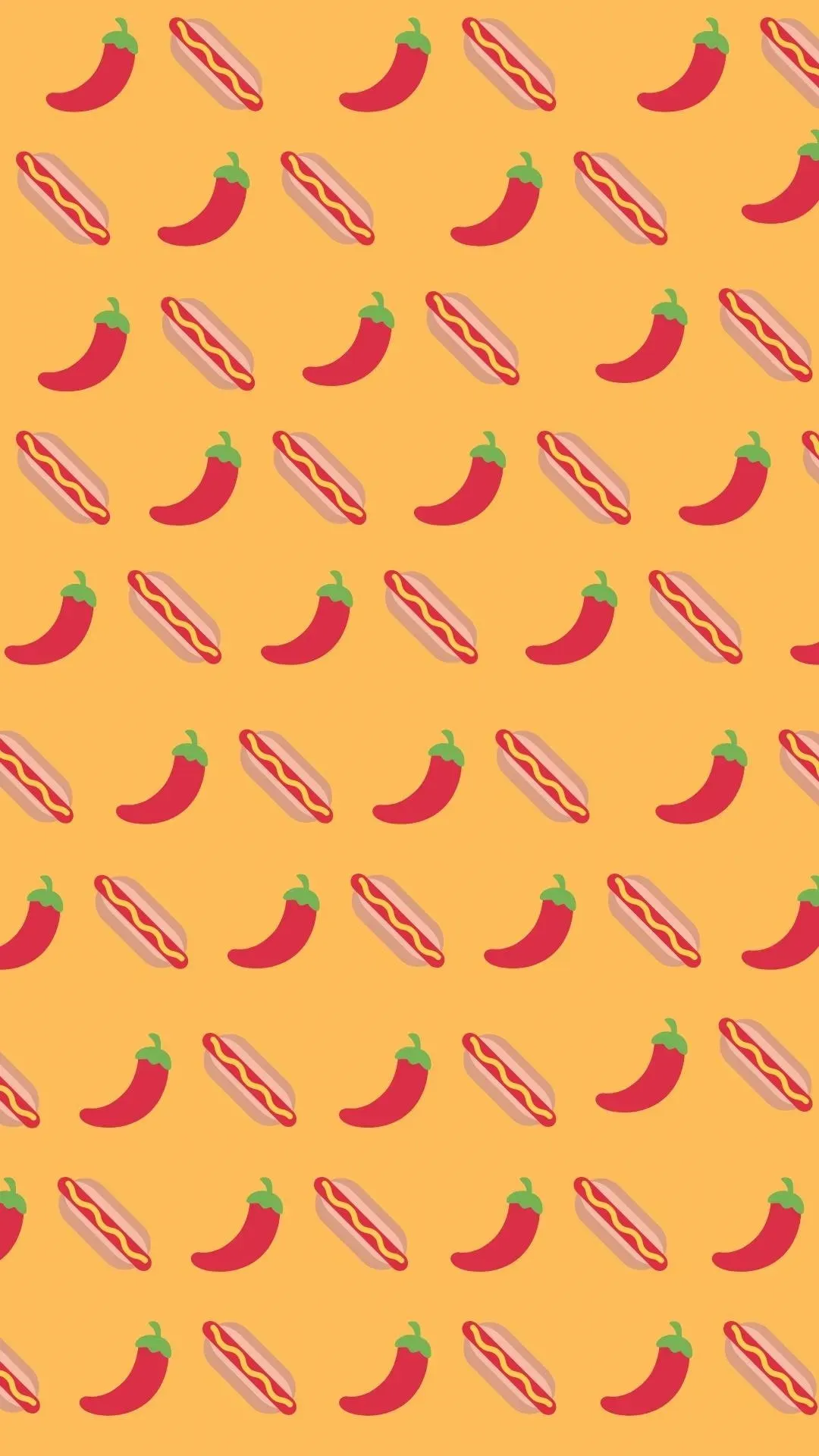
Unikaalsema välimuse saamiseks võite kasutada ka ühte eelseadistatud mallidest ja asendada emotikonide elemendid. Leidsin kosmoseteema, kuhu lisasin vastavad emotikonid. Samuti saate 3. meetodist importida Android 13 lihavõttemunade ekraanipildi ja peita selle 13 sobiva emotikoniga.



Lisa kommentaar